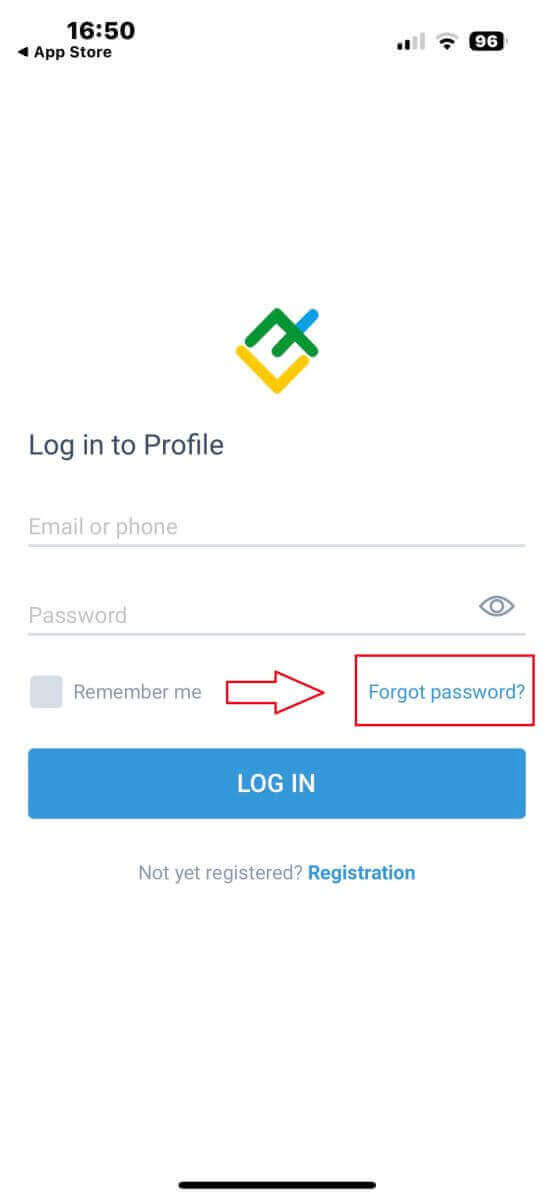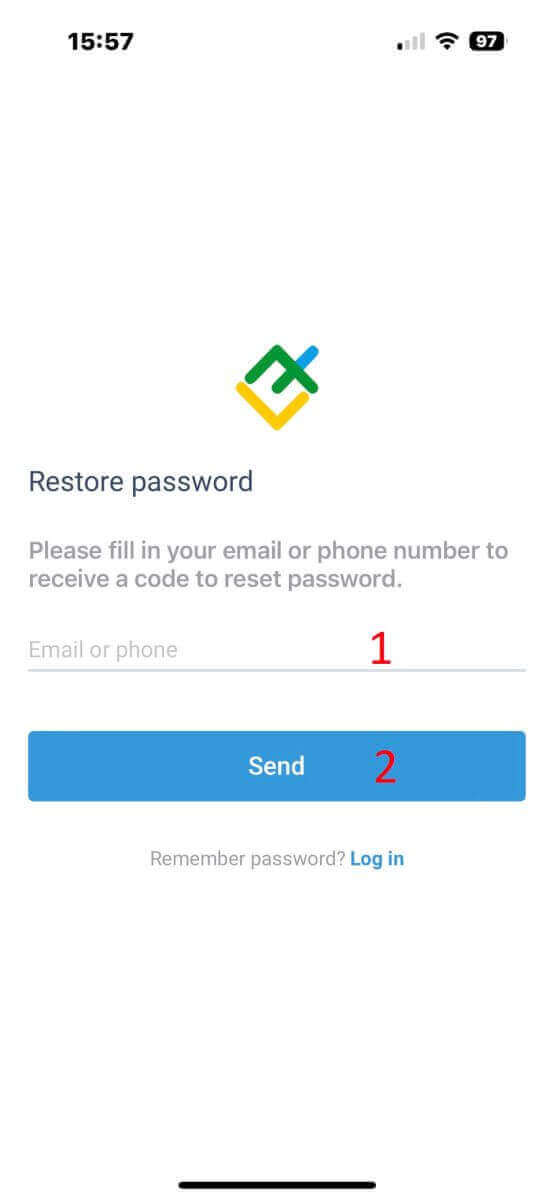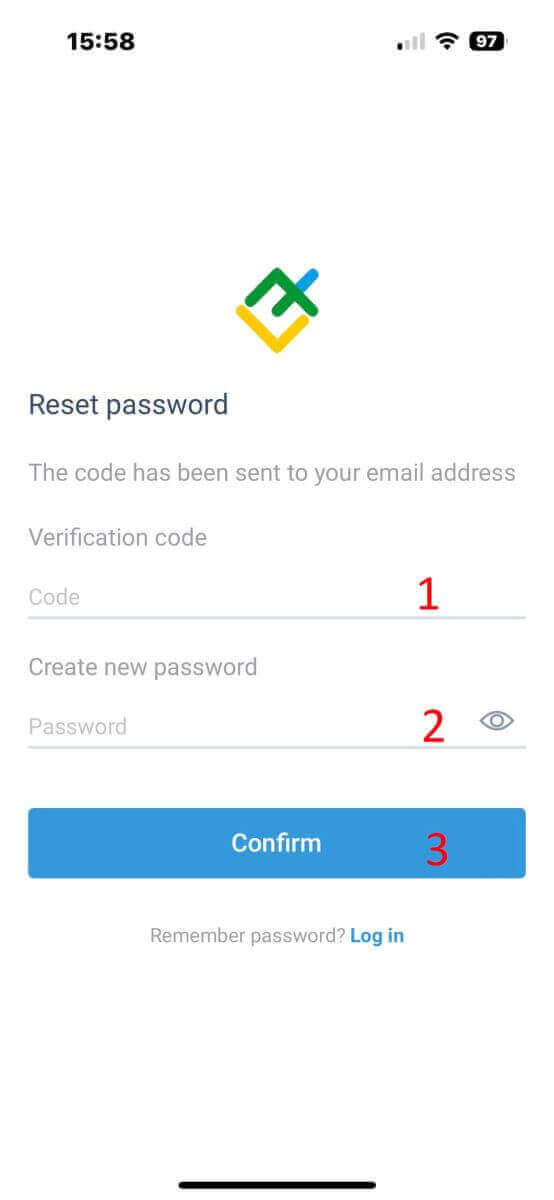LiteFinance'da Hesap Nasıl Kaydedilir ve Giriş Yapılır
LiteFinance ile işlem yolculuğunuza başlamak, bir hesaba kaydolmayı ve sorunsuz bir şekilde oturum açmaya geçmeyi içeren sorunsuz bir süreçtir. Bu kapsamlı kılavuz, ilgili adımları özetleyerek hem yeni hem de deneyimli yatırımcılar için sorunsuz bir başlangıç deneyimi sağlar.

LiteFinance'a Nasıl Kayıt Olunur?
Web uygulamasında LiteFinance Hesabı Nasıl Kaydedilir
Hesap nasıl kaydedilir?
Öncelikle LiteFinance ana sayfasına girmeniz gerekecek . Bundan sonra ana sayfada ekranın sağ üst köşesindeki "Kayıt" butonuna tıklayın. Kayıt sayfasında lütfen aşağıdaki işlemleri tamamlayın: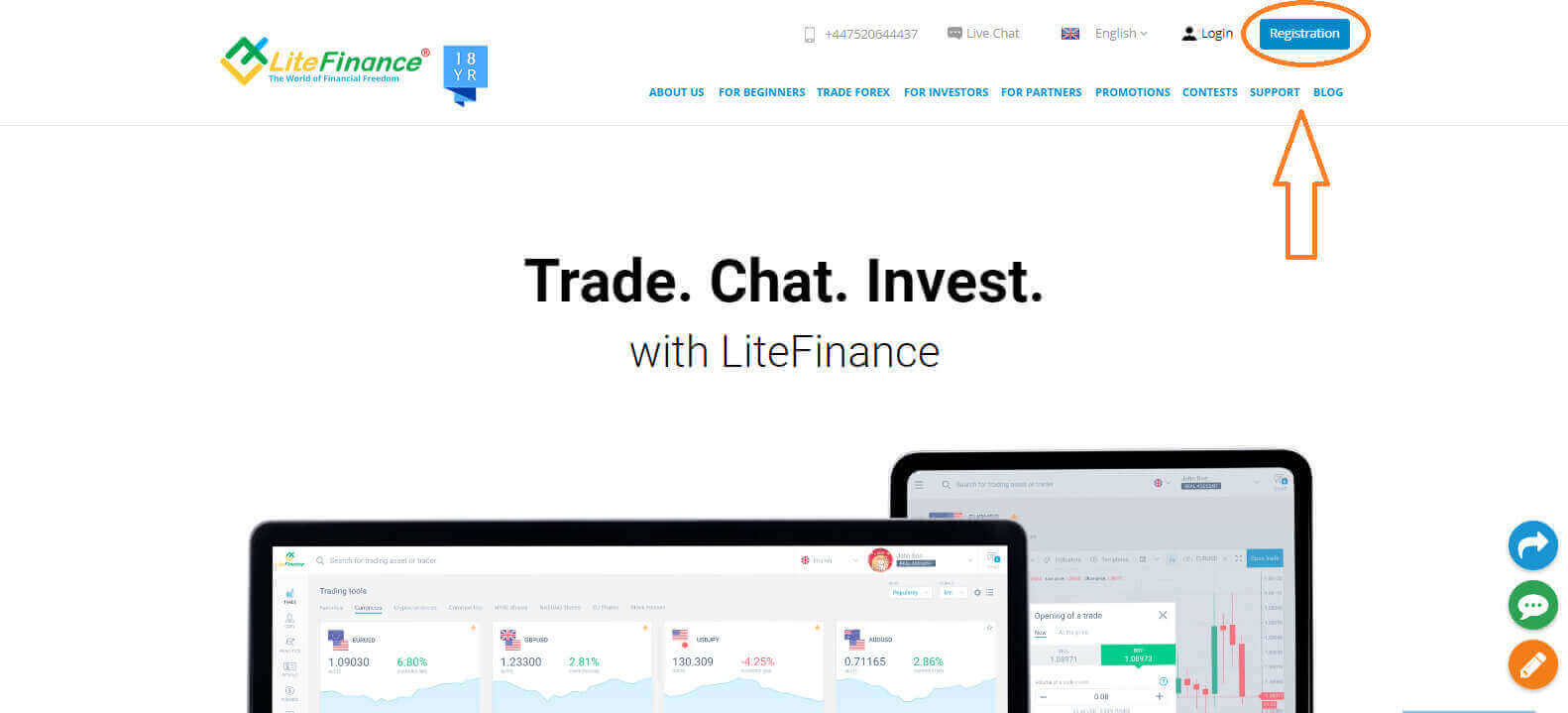
- İkamet ettiğiniz ülkeyi seçin .
- E posta adresini veya telefon numaranı gir .
- Güçlü ve güvenli bir şifre oluşturun.
- Lütfen LiteFinance Müşteri Sözleşmesini okuyup kabul ettiğinizi belirten onay kutusunu seçin .
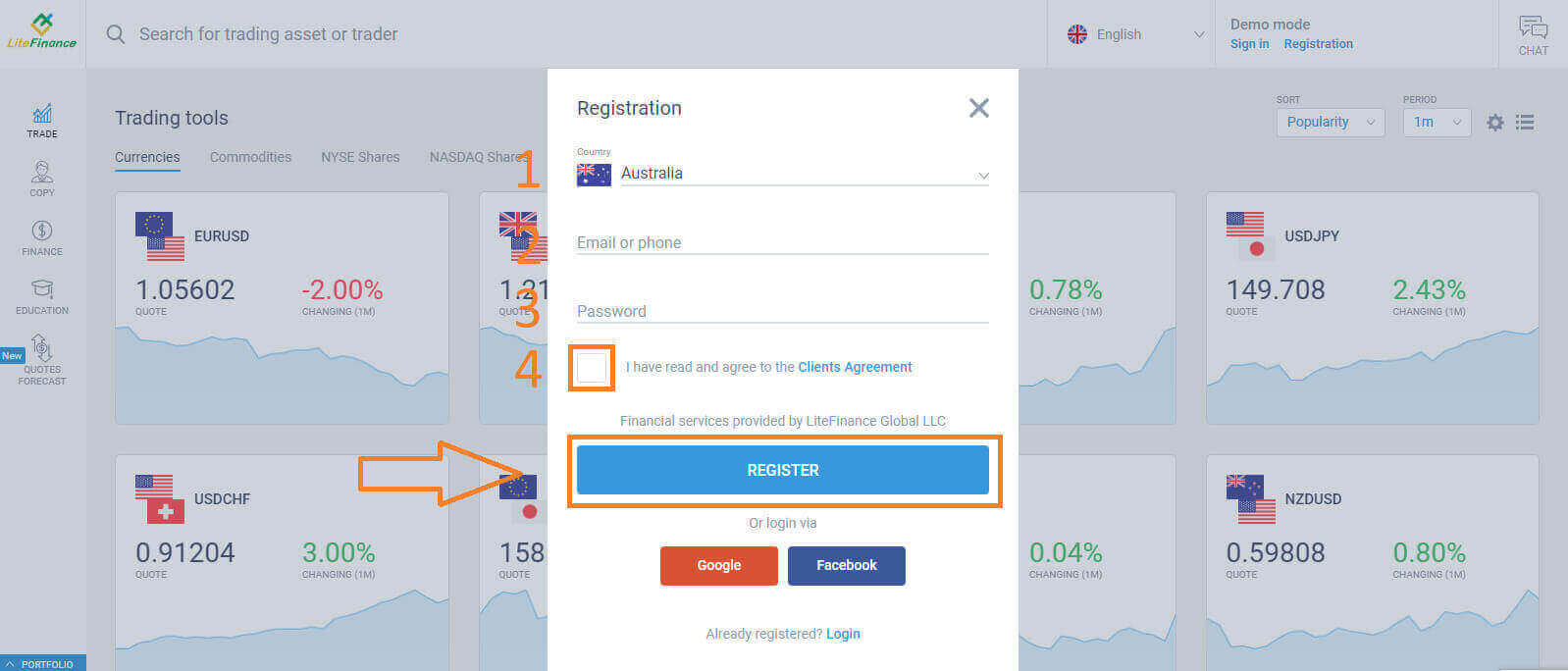
Bir dakika içinde bir doğrulama kodu alacaksınız, lütfen e-postanızı/telefon numaranızı kontrol edin. Daha sonra "Kodu girin" formunu doldurun ve "ONAYLA " butonuna tıklayın.
Henüz almadıysanız her 2 dakikada bir yeni kod talep edebilirsiniz.
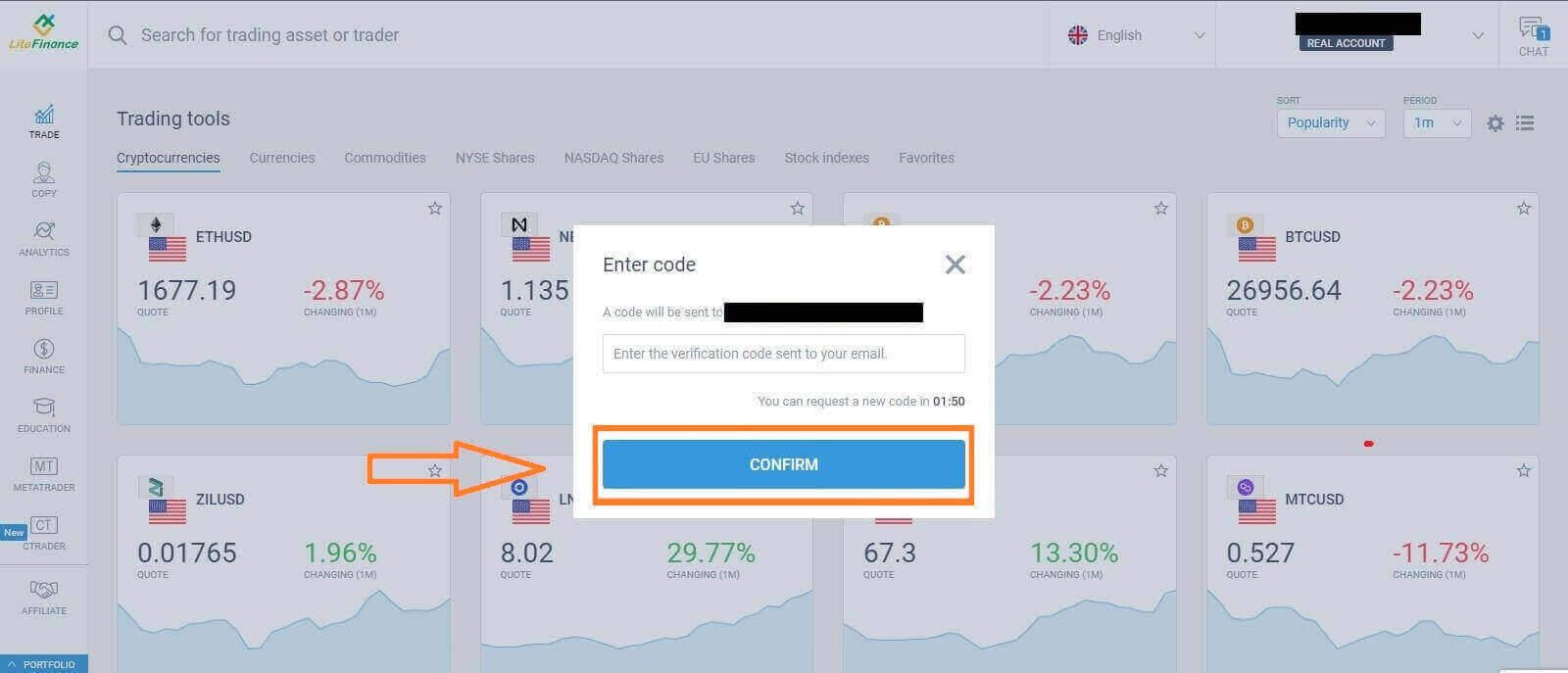
Tebrikler! Yeni bir LiteFinance Hesabına başarıyla kaydoldunuz. Şimdi LiteFinance Terminaline yönlendirileceksiniz .
LiteFinance profil doğrulaması
LiteFinance hesabı oluşturduğunuzda, kullanıcı arayüzü sağ üst köşedeki sohbet kutusunun yanında görünür. Farenizi "Profilim" e getirin ve tıklayın.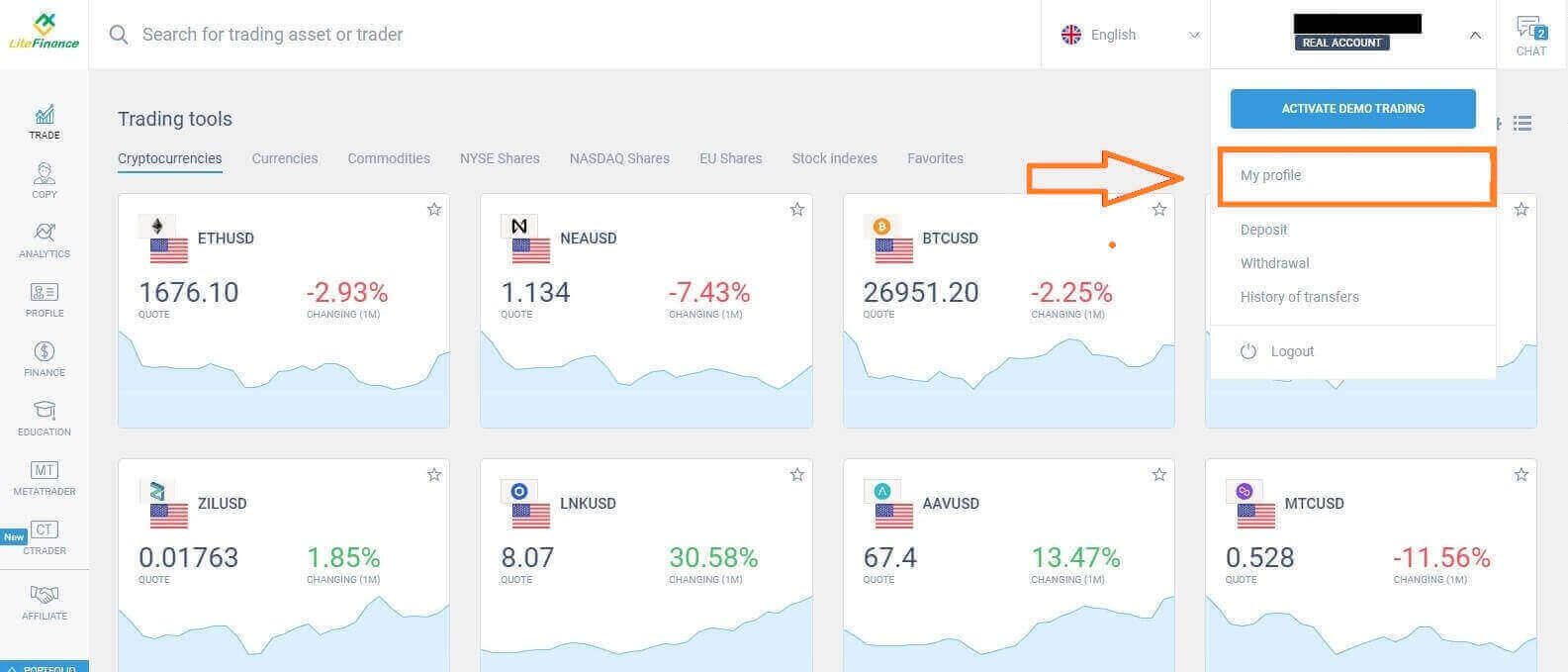 Bir sonraki sayfada "Doğrulama"yı tıklayın.
Bir sonraki sayfada "Doğrulama"yı tıklayın. 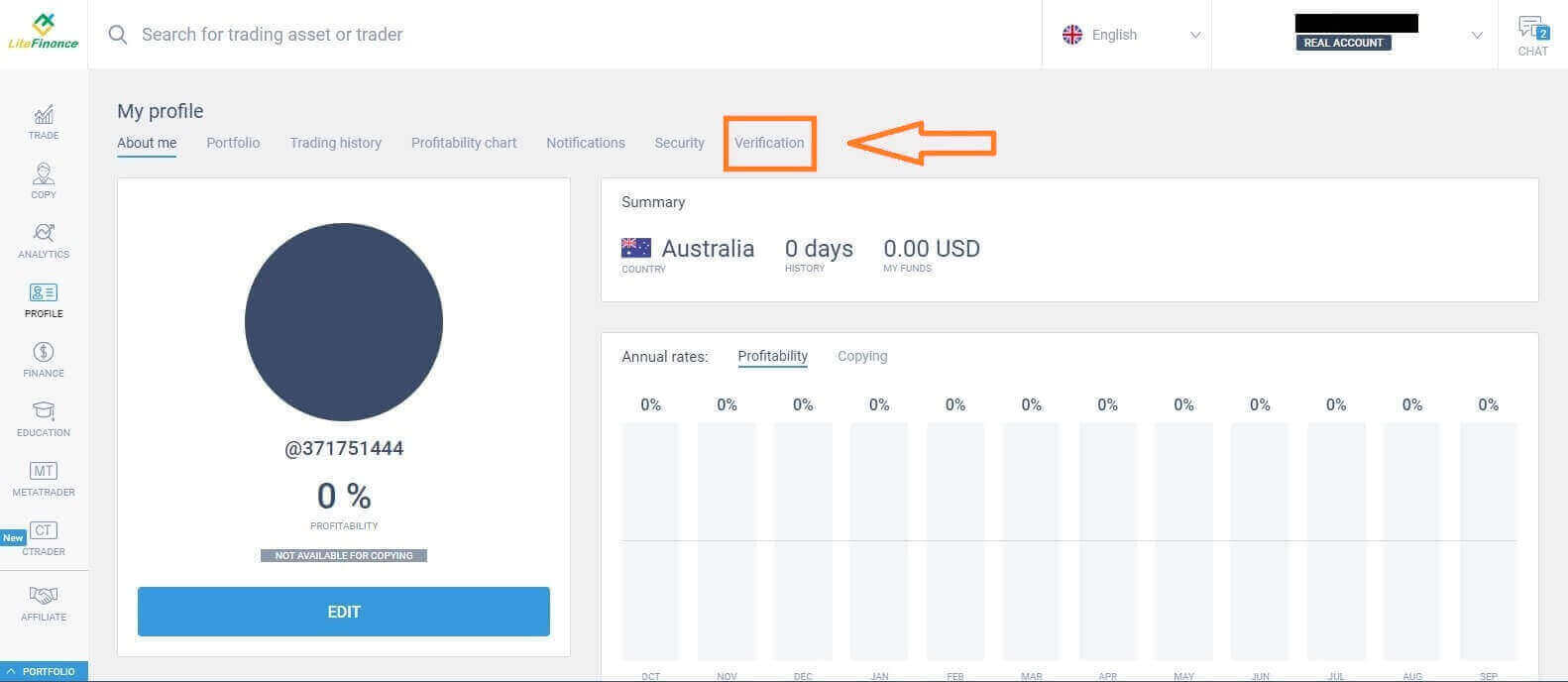
Bilgilerinizi doğrulamak için ekranda doldurmanız gereken bir form olacaktır, örneğin:
- E-posta.
- Telefon numarası.
- Dil.
- İsim, cinsiyet ve doğum tarihi doğrulaması.
- Adres Kanıtı (Ülke, bölge, şehir, adres ve posta kodu).
- PEP durumunuz (Sizi PEP - Siyasi Nüfuz Sahibi Kişi olarak ilan eden kutuyu işaretlemeniz yeterlidir).
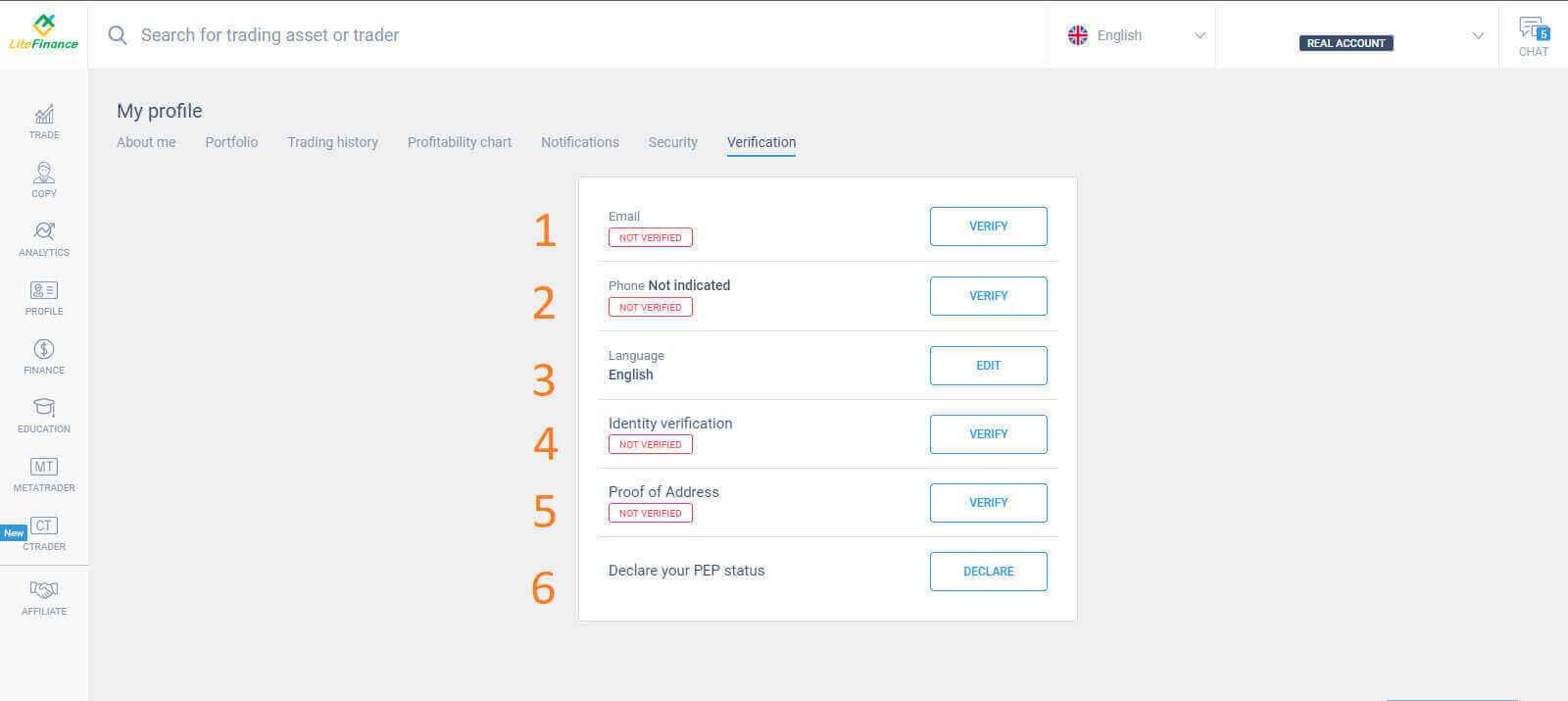
Ticaret hesabı nasıl oluşturulur
Lütfen ekranın sol tarafındaki "CTRADER" simgesini seçin .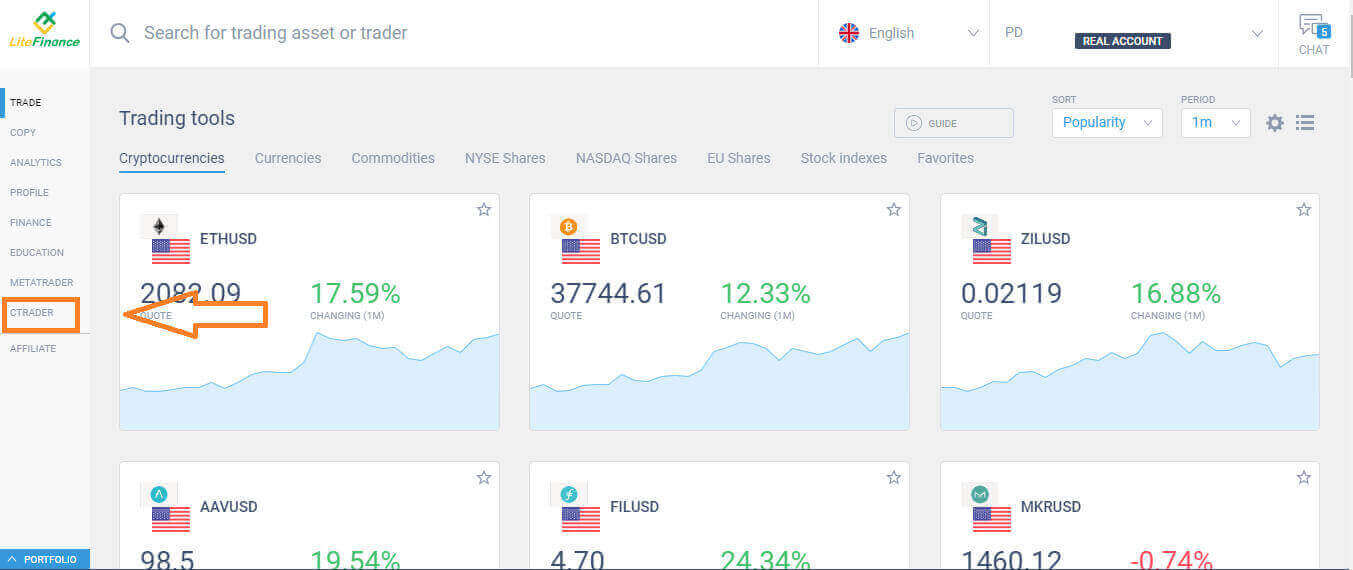 Devam etmek için lütfen "HESAP AÇ" seçeneğini seçin . "Ticaret Hesabı Aç" formunda
Devam etmek için lütfen "HESAP AÇ" seçeneğini seçin . "Ticaret Hesabı Aç" formunda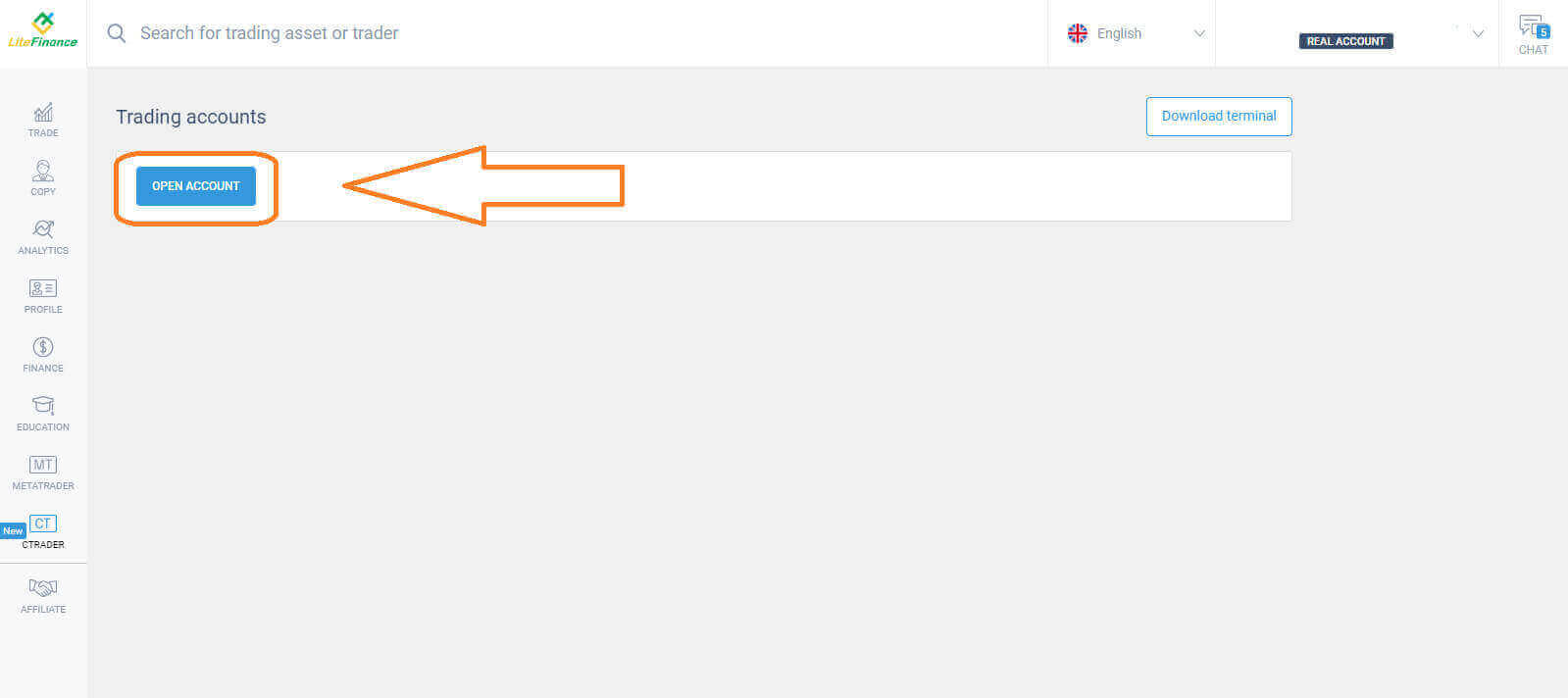 kaldıraç oranınızı ve para biriminizi seçin, ardından "TİCARET HESABI AÇ" seçeneğini seçin . Tebrikler! Ticaret hesabınız başarıyla oluşturuldu.
kaldıraç oranınızı ve para biriminizi seçin, ardından "TİCARET HESABI AÇ" seçeneğini seçin . Tebrikler! Ticaret hesabınız başarıyla oluşturuldu.
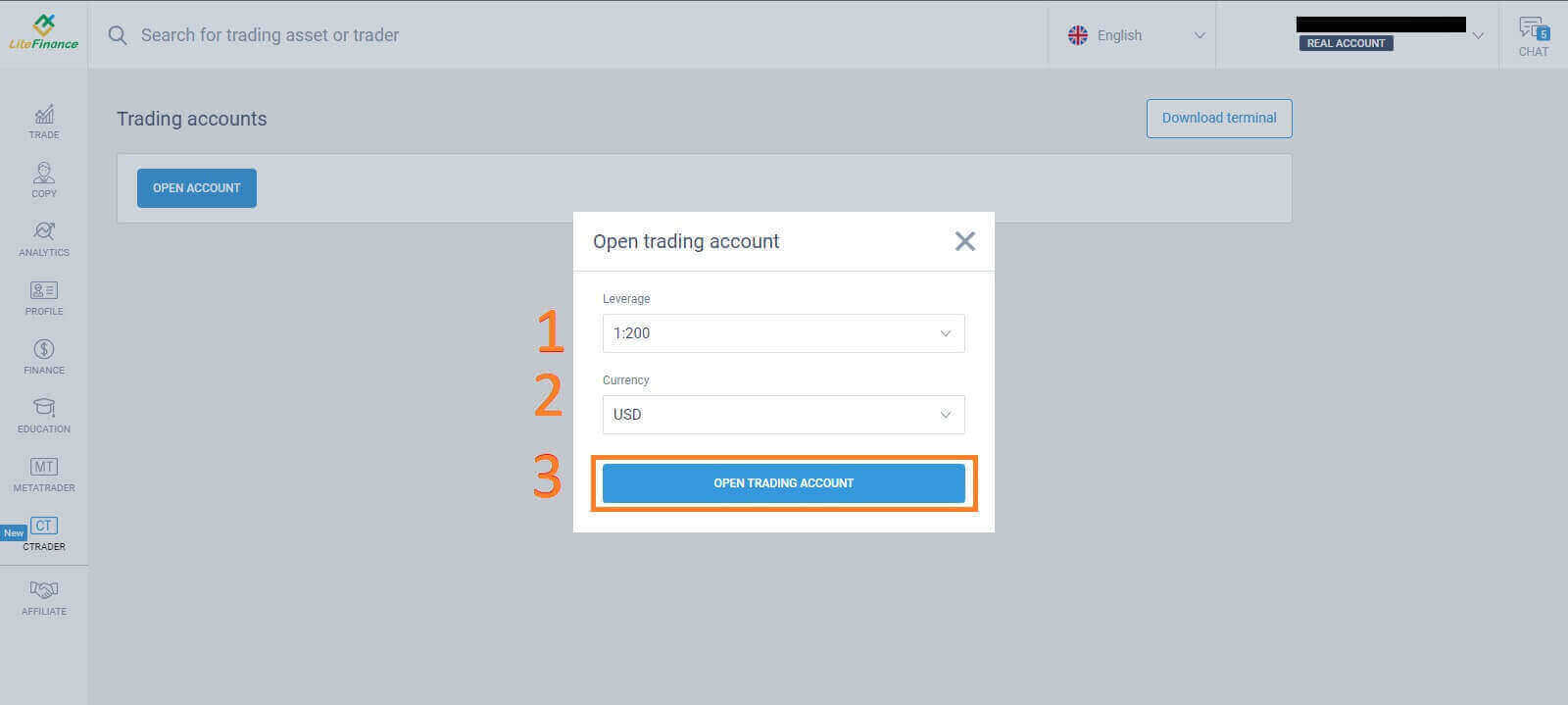
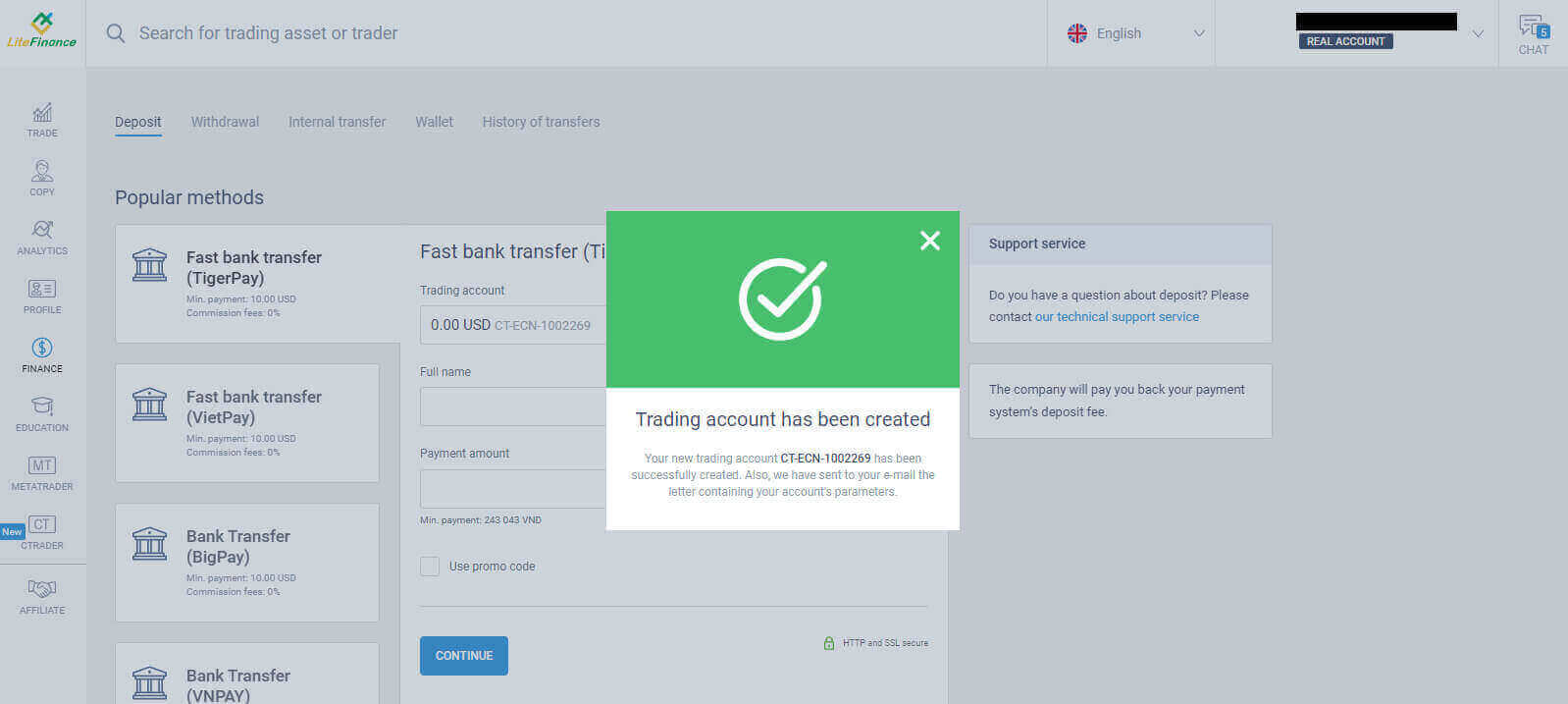
Mobil uygulamada LiteFinance Hesabı Nasıl Kaydedilir
Bir hesap kurun ve kaydedin
LiteFinance Mobil Ticaret Uygulamasını App Store ve Google Play'den yükleyin. LiteFinance Ticaret Uygulamasını mobil cihazınızda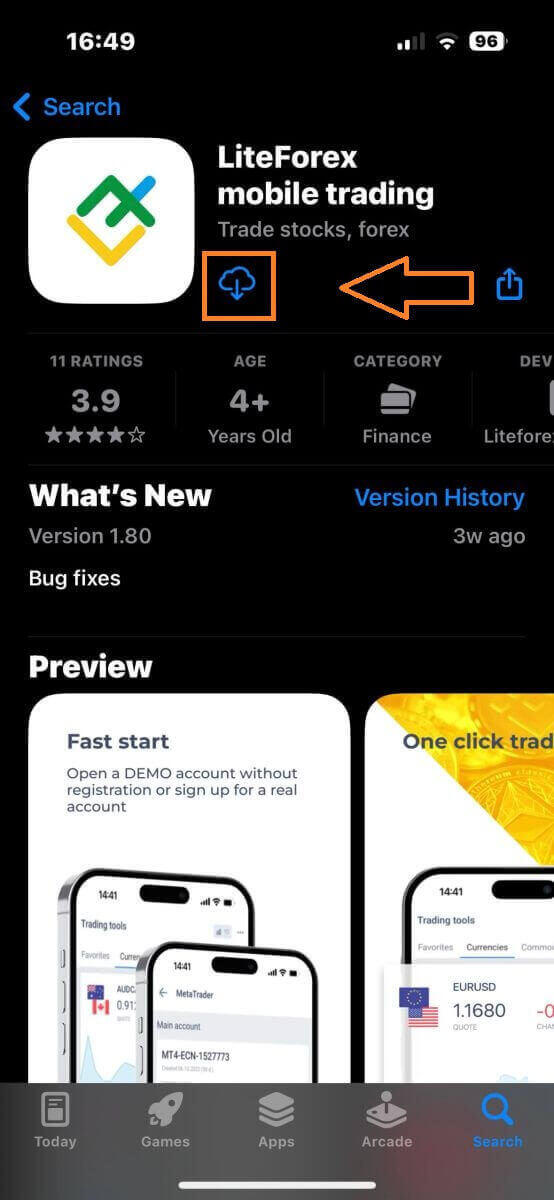
çalıştırın ve ardından "Kayıt" seçeneğini seçin . Devam etmek için belirli bilgileri sağlayarak kayıt formunu doldurmanız gerekir:
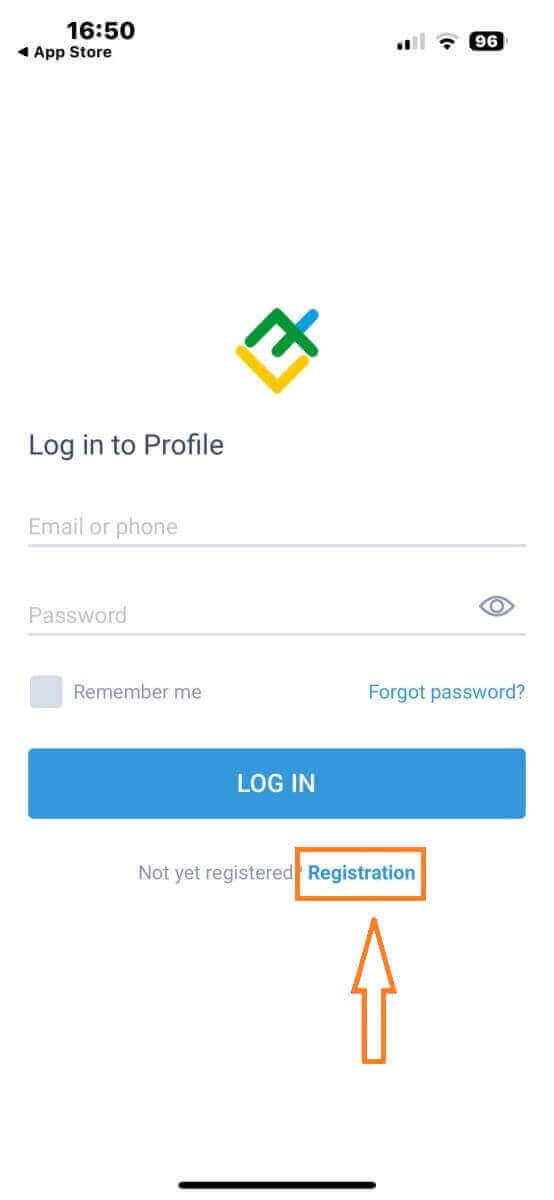
- İkamet ettiğiniz ülkeyi seçin.
- E-posta adresinizi veya telefon numaranızı belirtin.
- Güvenli bir şifre oluşturun.
- LiteFinance Müşteri Sözleşmesini okuduğunuzu ve kabul ettiğinizi belirten kutuyu işaretleyin .
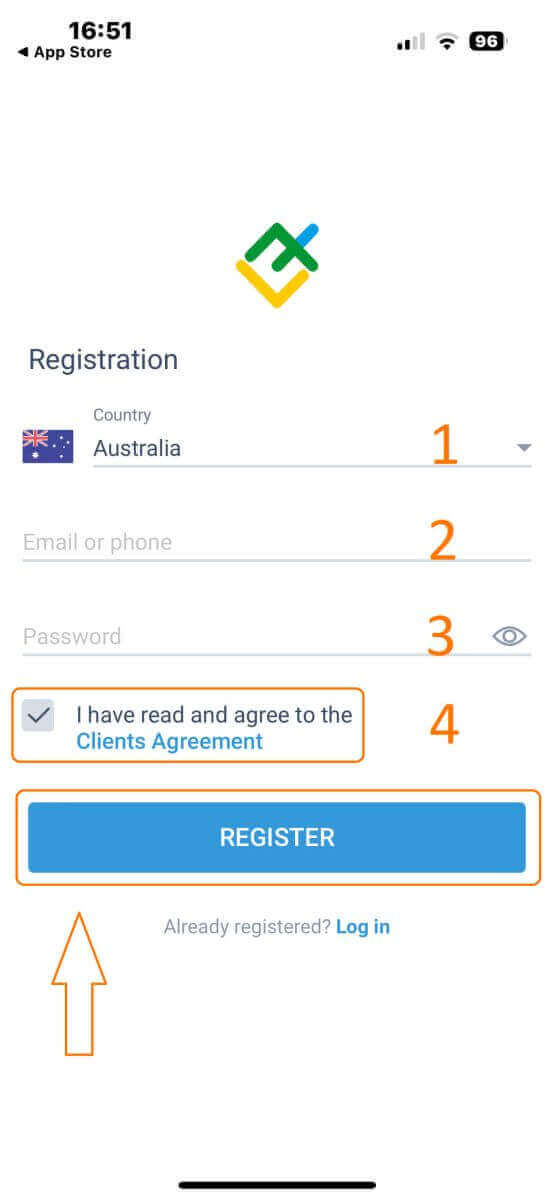
Bir dakika sonra telefon veya e-posta yoluyla 6 haneli bir doğrulama kodu alacaksınız. Gelen kutunuzu kontrol edin ve kodu girin.
Ayrıca iki dakika içinde kodu almadıysanız "YENİDEN GÖNDER" seçeneğine dokunun . Aksi takdirde "ONAYLA" seçeneğini seçin .
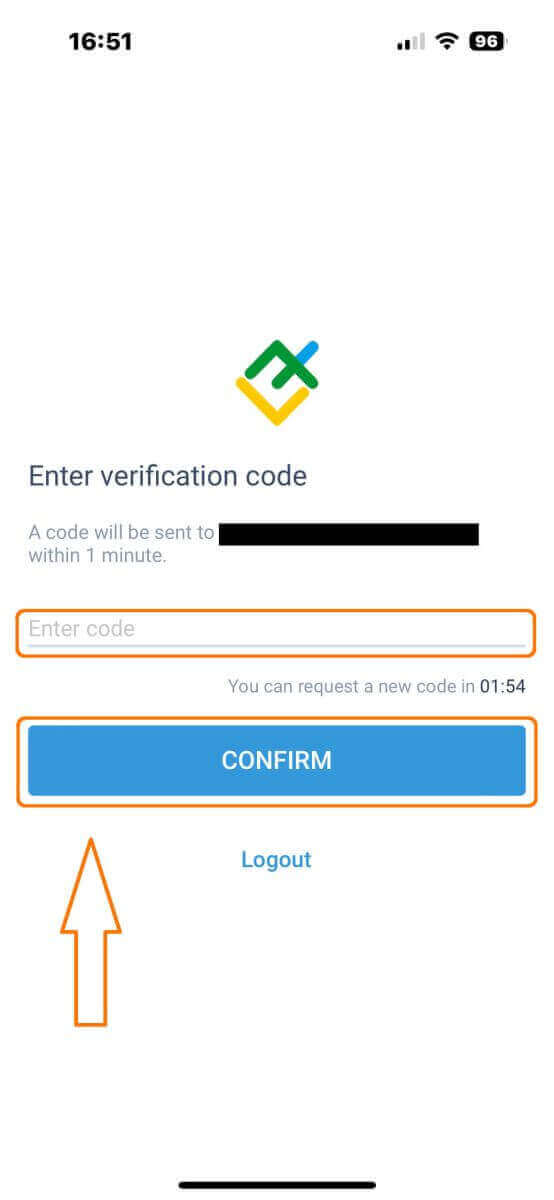
6 haneli bir kod olan kendi PIN numaranızı oluşturabilirsiniz. Bu adım isteğe bağlıdır; ancak işlem arayüzüne erişmeden önce bu işlemi tamamlamanız gerekir.
Tebrikler! LiteFinance Mobil Yatırım Uygulamasını başarıyla kurdunuz ve artık kullanmaya hazırsınız .
LiteFinance profil doğrulaması
Ana sayfanın sağ alt köşesindeki "Diğer" seçeneğine dokunun .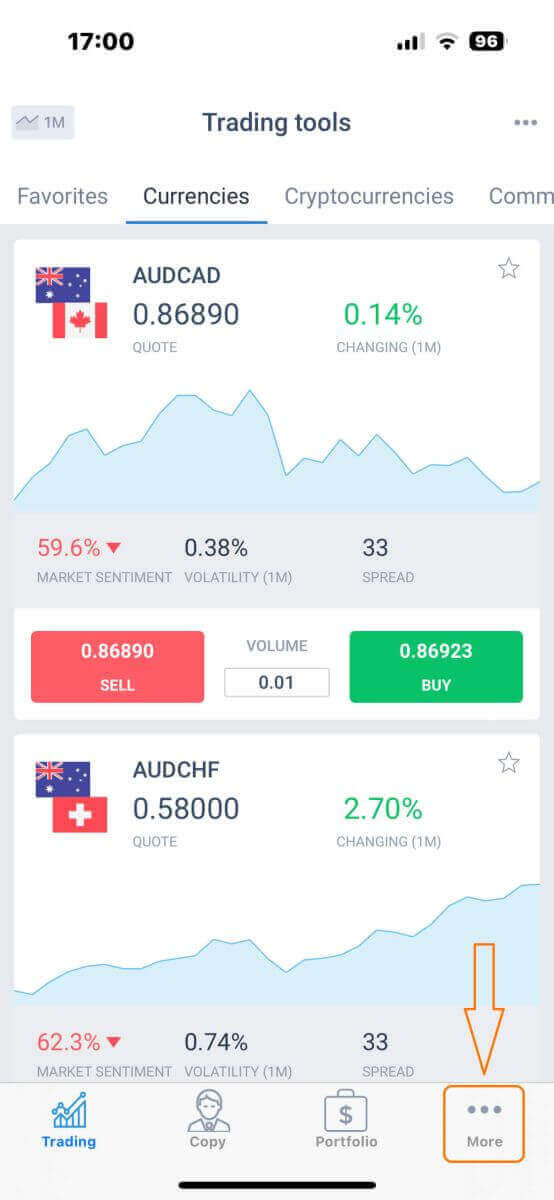
İlk sekmede telefon numaranızın/e-posta adresinizin yanına bakın ve açılır oka tıklayın.
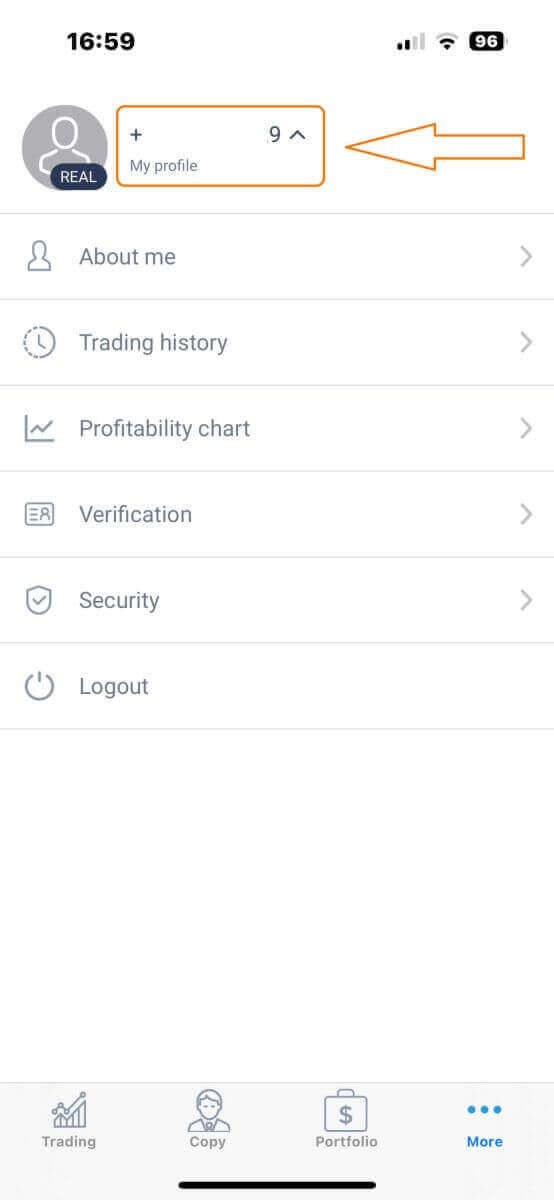
"Doğrulama" yı seçin .
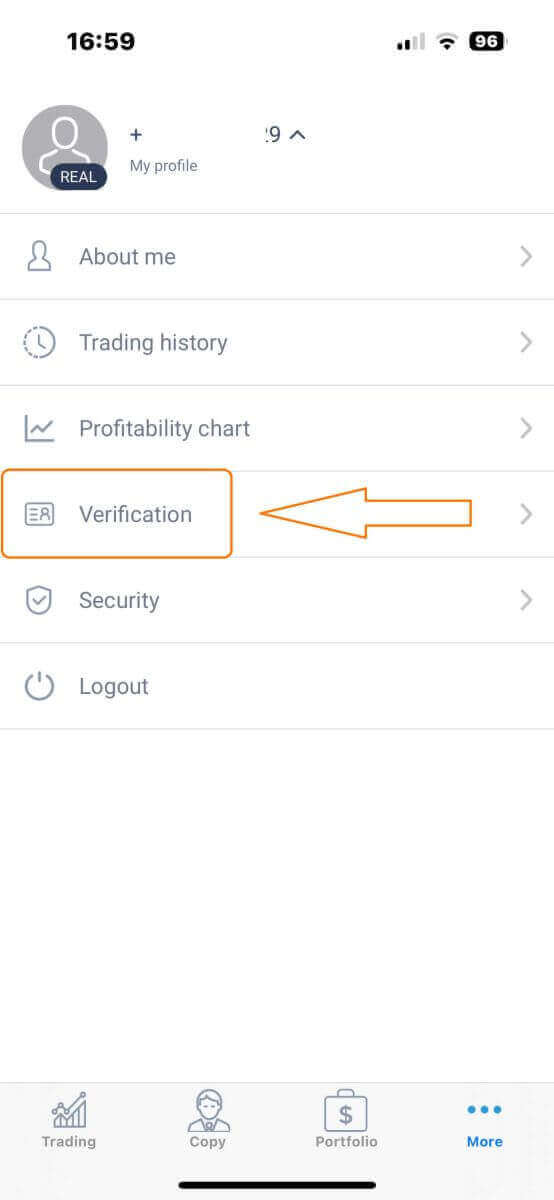
Lütfen doğrulama sayfasında gerekli tüm ayrıntıları doldurduğunuzdan ve doğruladığınızdan emin olun:
- E-posta adresi.
- Telefon numarası.
- Kimlik doğrulama.
- Adres Kanıtı.
- PEP durumunuzu bildirin.
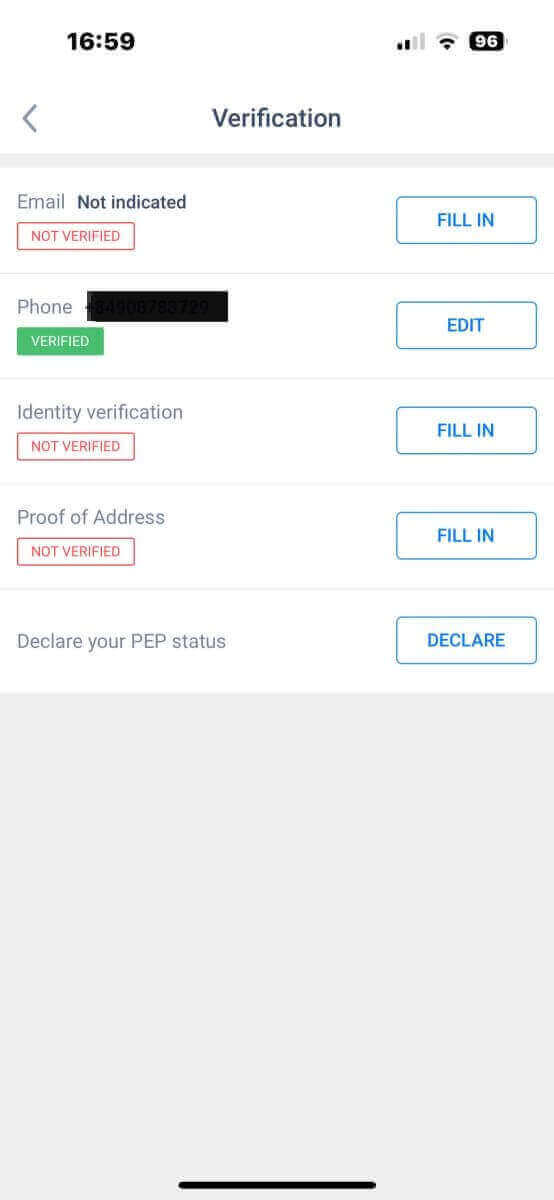
Yeni bir ticaret hesabı nasıl oluşturulur?
MetaTrader'a erişmek için "Diğer" ekranına dönün ve ilgili simgeyi seçin. Lütfen "HESAP AÇ"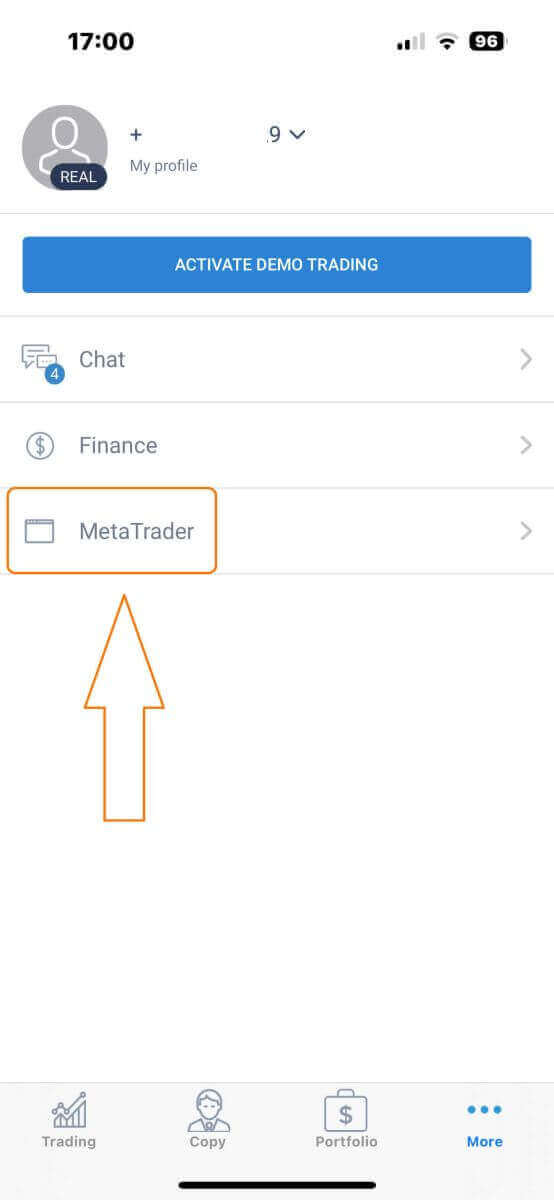
düğmesini bulana kadar aşağı kaydırın ve ardından ona dokunun. Lütfen "Ticaret Hesabı Aç" kutusuna hesap türünüzü, kaldıracınızı ve para biriminizi girin ve tamamlamak için "TİCARET HESABI AÇ"a tıklayın. Başarıyla bir ticaret hesabı oluşturdunuz! Yeni ticaret hesabınız aşağıda görünecek ve bunlardan birini ana hesabınız olarak ayarlamayı unutmayın.
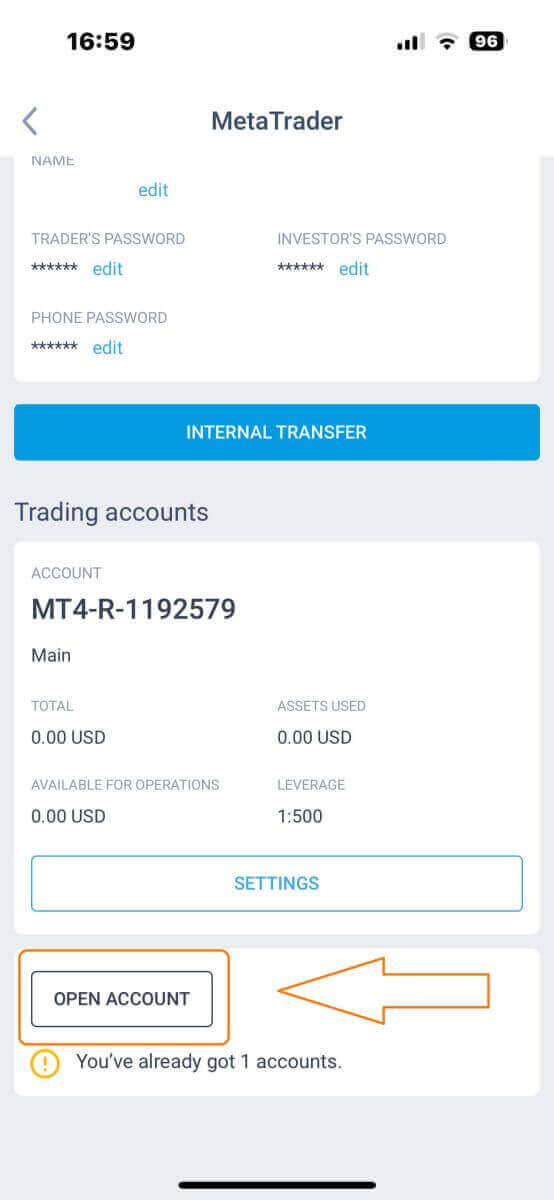
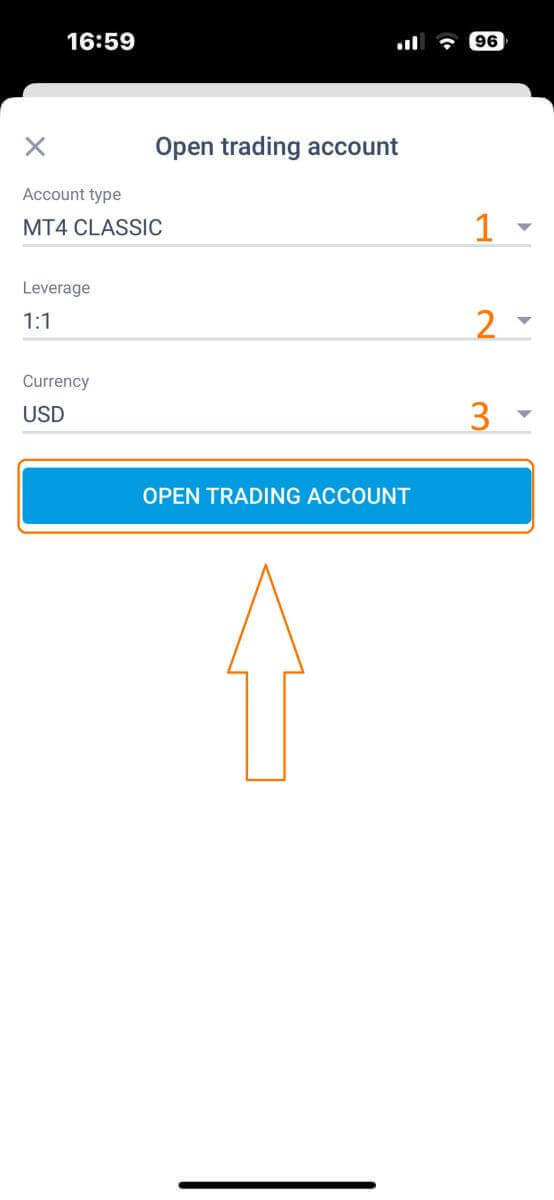
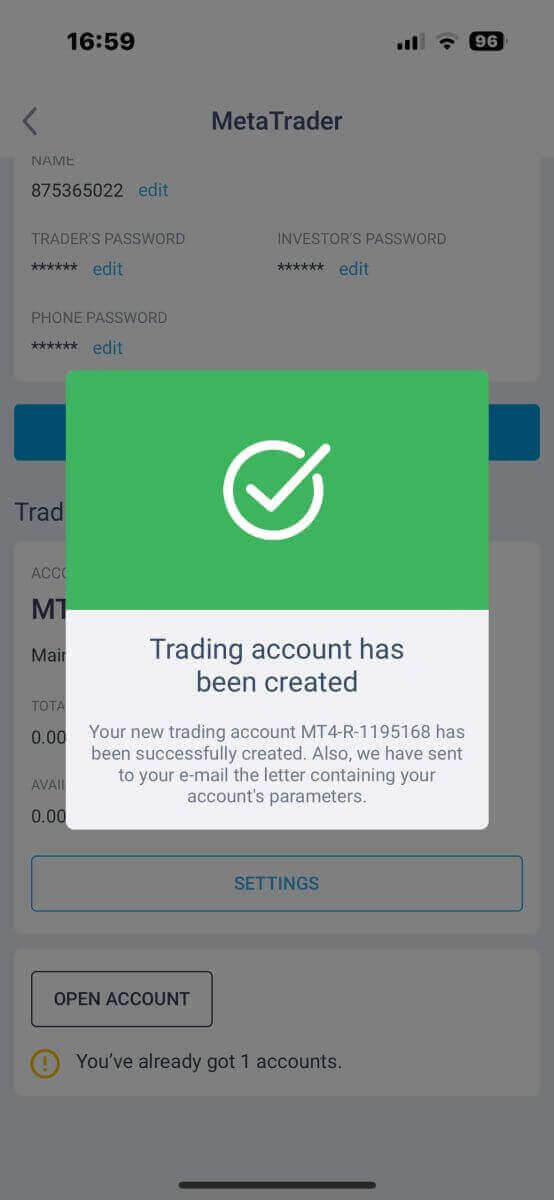
LiteFinance'a Nasıl Giriş Yapılır?
Web uygulamasında LiteFinance'a nasıl giriş yapılır?
Kayıtlı Hesapla LiteFinance'a Nasıl Giriş Yapılır?
Kayıtlı bir hesabınız yoksa şu yazıyı izleyin: LiteFinance'da Hesap Nasıl Kaydedilir . LiteFinance ana sayfasınıziyaret edin ve "Giriş Yap" düğmesine tıklayın . Hesabınıza erişmek için kayıtlı e-posta adresinizi ve şifrenizi girdikten sonra "OTURUM AÇ" düğmesine tıklayın .
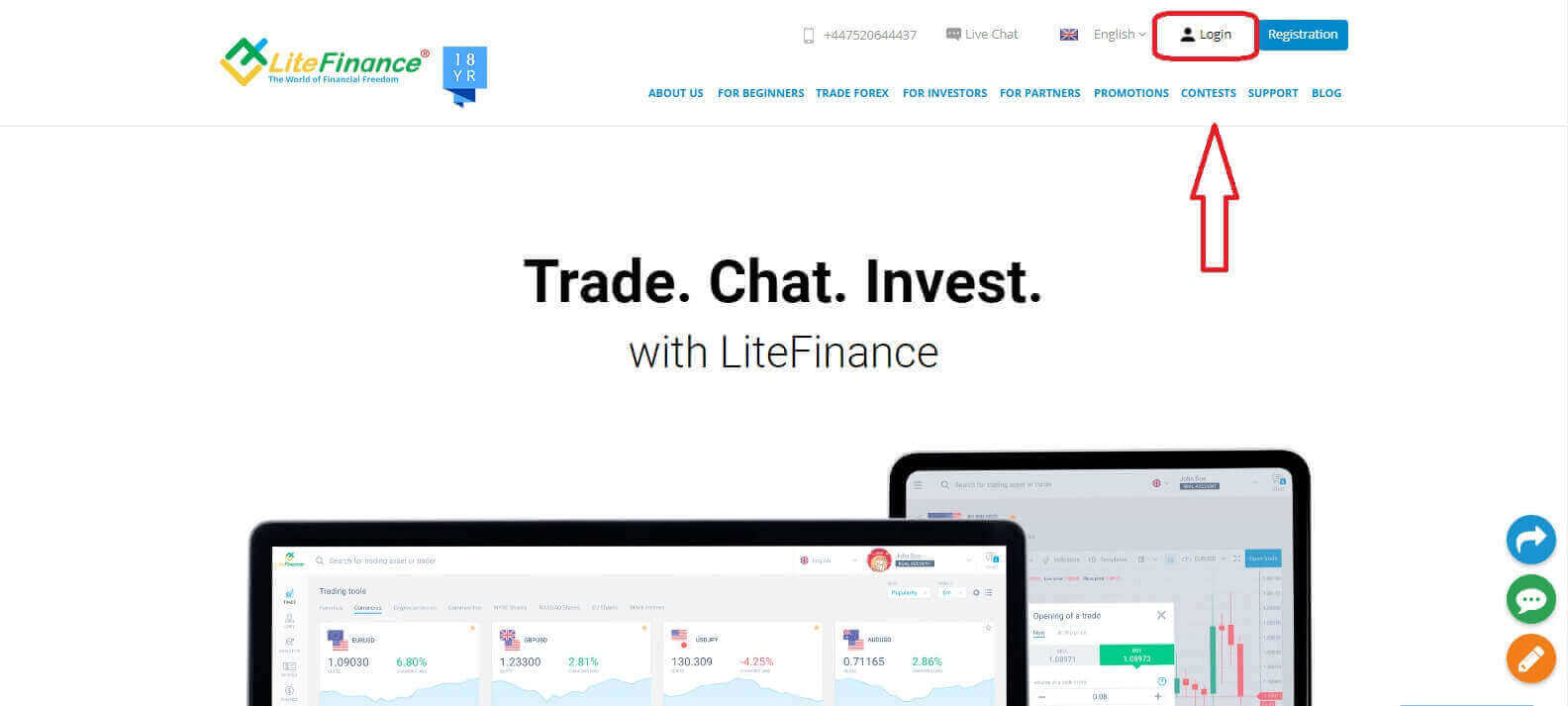
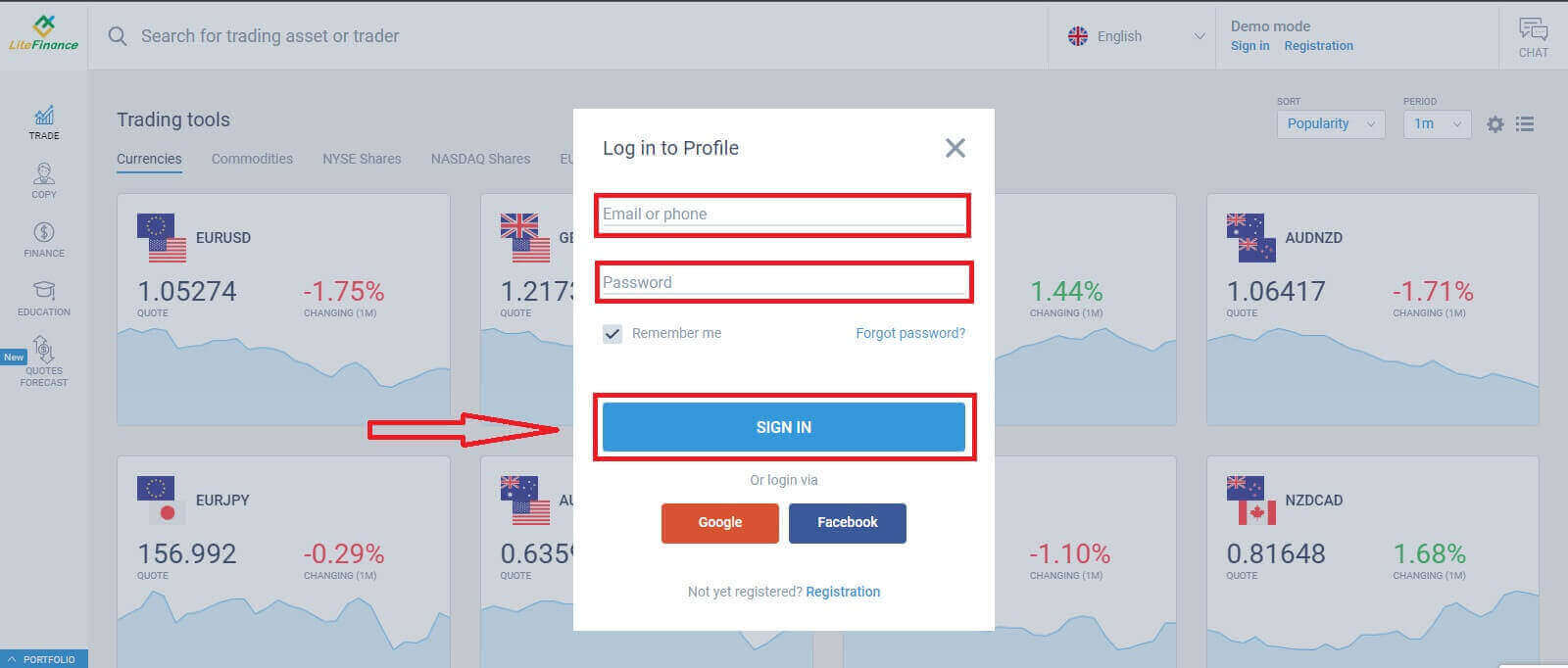
Google aracılığıyla LiteFinance'a giriş yapın
Kayıt sayfasındaki "Profilde Oturum Açın" formunda Google düğmesini seçin . Yeni bir açılır pencere görünecektir. İlk sayfada e-posta adresinizi/telefon numaranızı girmeniz ve ardından "İleri"yi tıklamanız gerekir . Sonraki sayfada Google hesabınızın şifresini girin ve "İleri"yi tıklayın .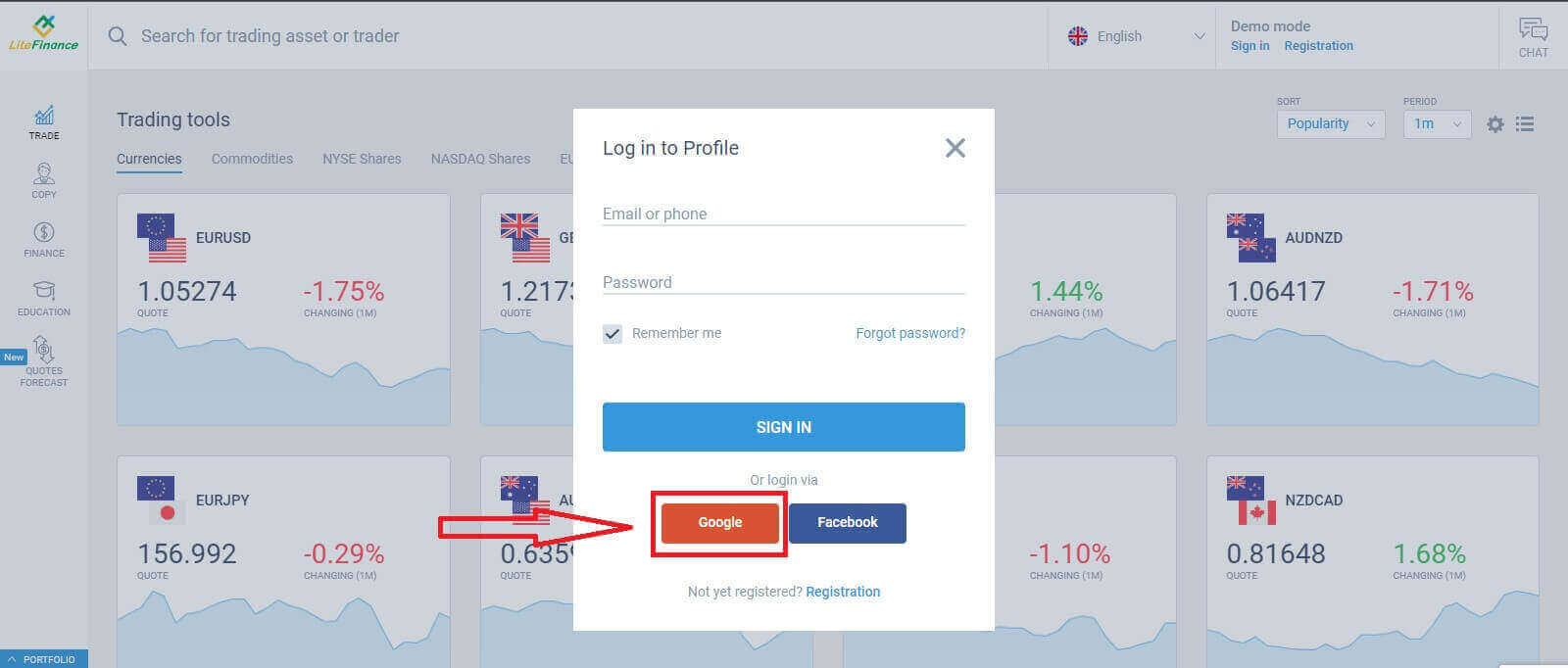
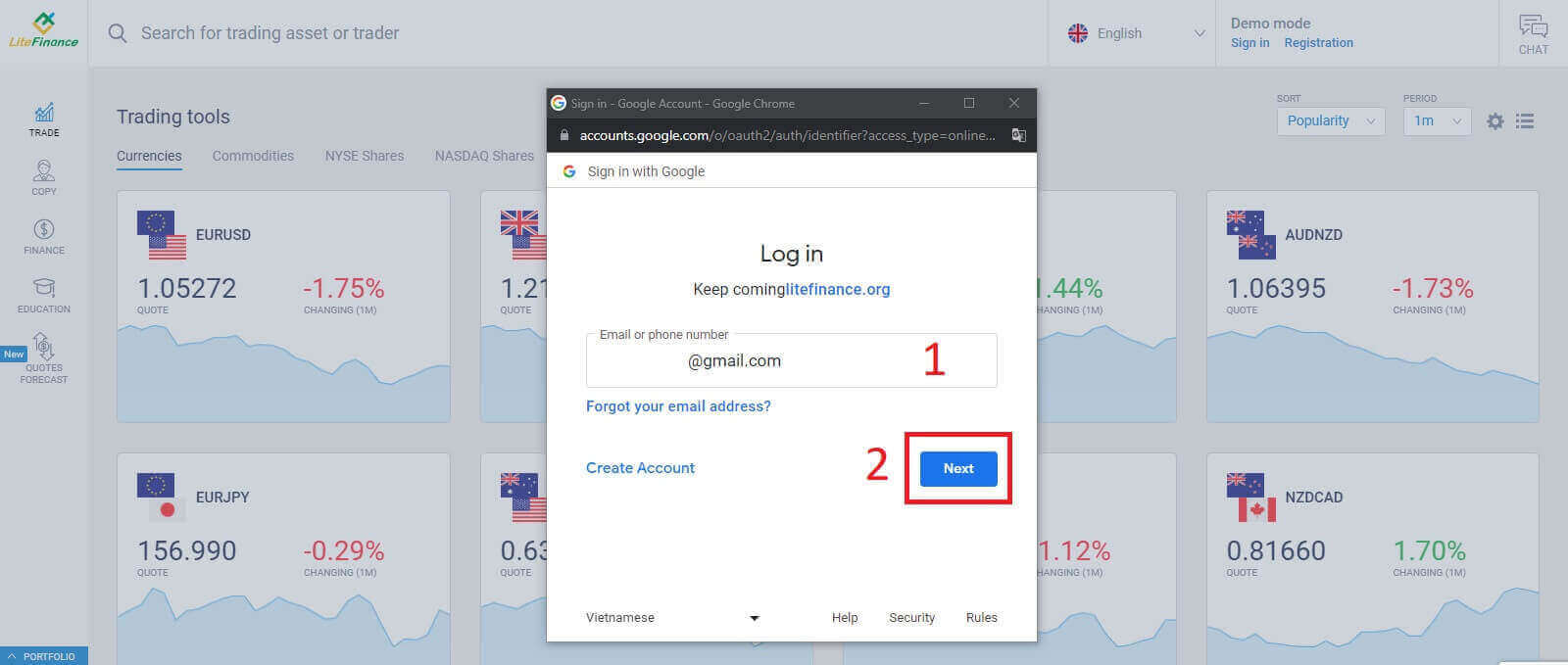
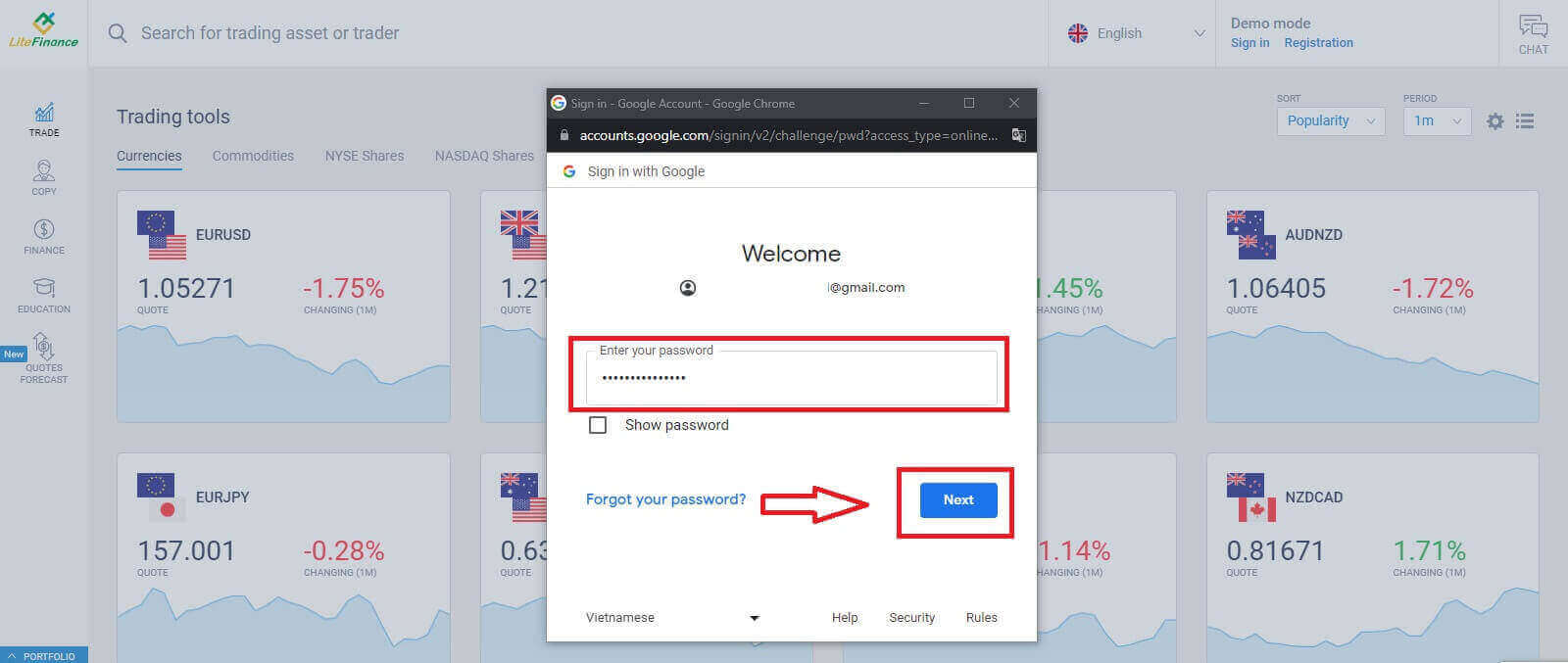
Facebook ile LiteFinance'a giriş yapın
Kayıt sayfasının "Profile Giriş Yap" formundaki Facebook düğmesini seçin.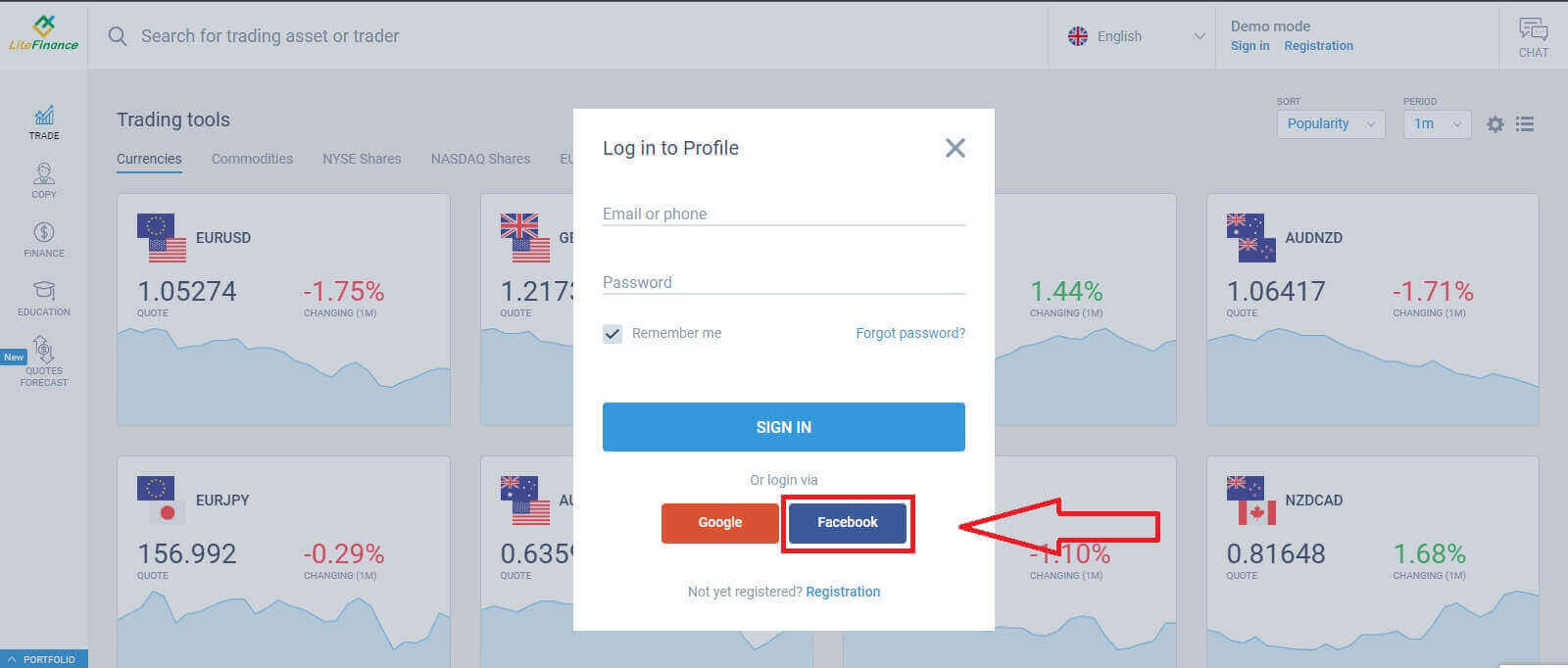
İlk açılır pencerede Facebook'unuzun e-posta adresini/telefon numarasını ve şifresini girin. Bundan sonra "Giriş yap" ı tıklayın. İkincisinde "İsmin altında devam et..."
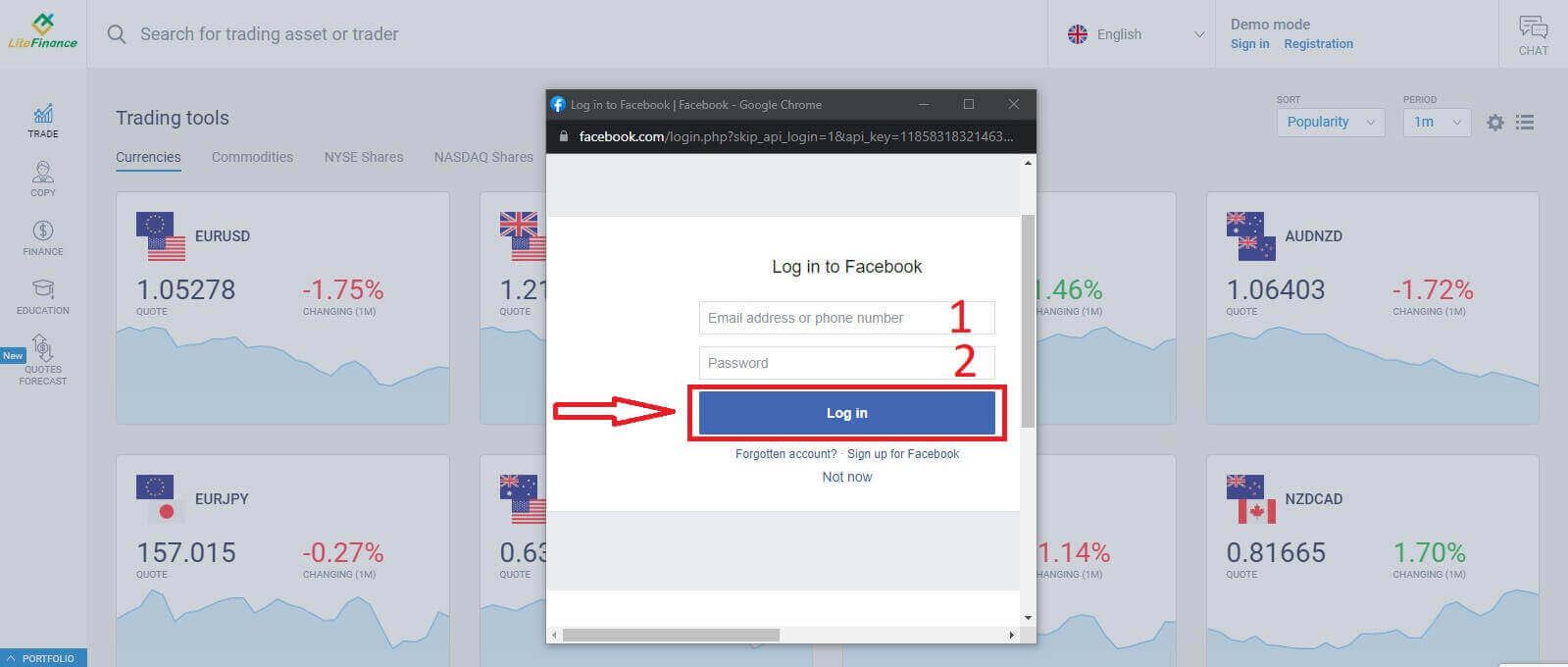
düğmesini seçin .
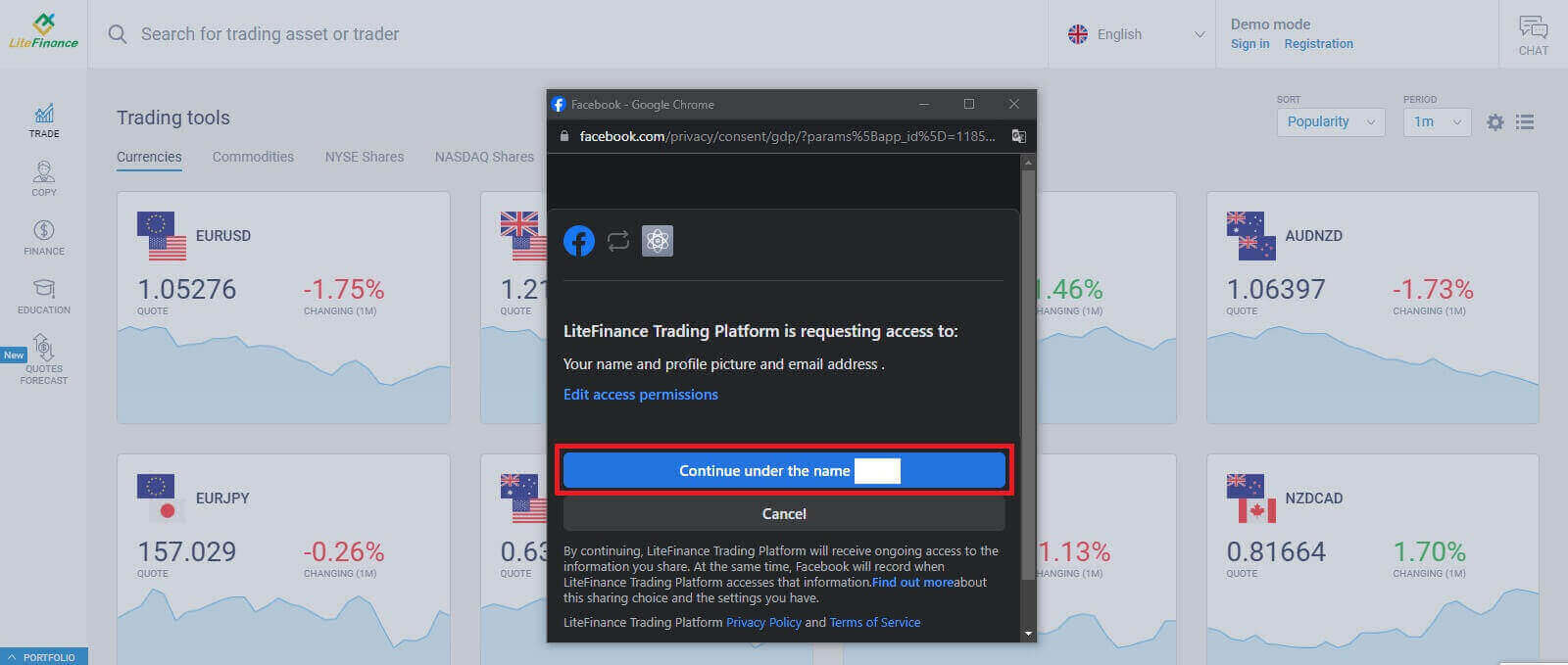
LiteFinance şifrenizi nasıl kurtarırsınız?
LiteFinance ana sayfasına erişin ve "Giriş" düğmesine tıklayın .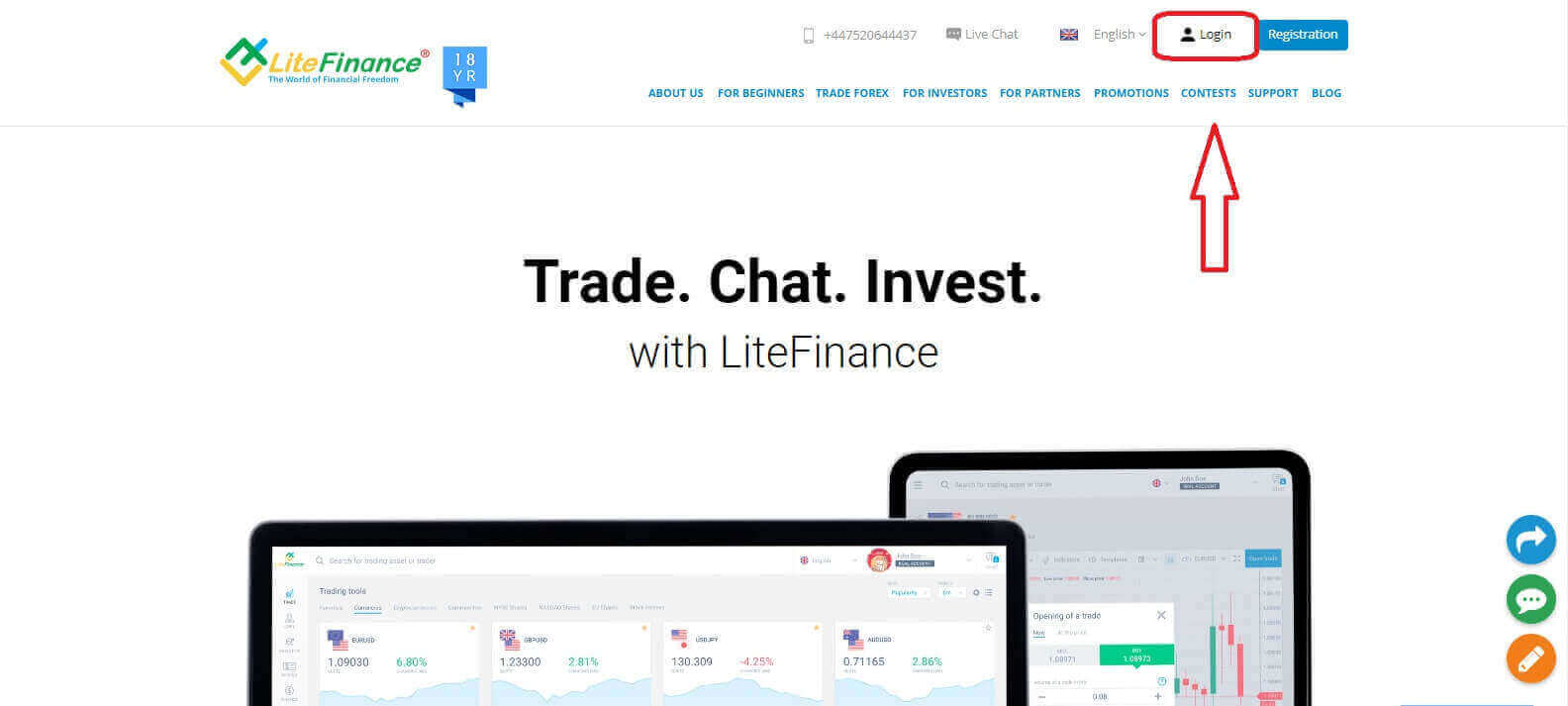
Giriş sayfasında "Şifremi unuttum" seçeneğini seçin .
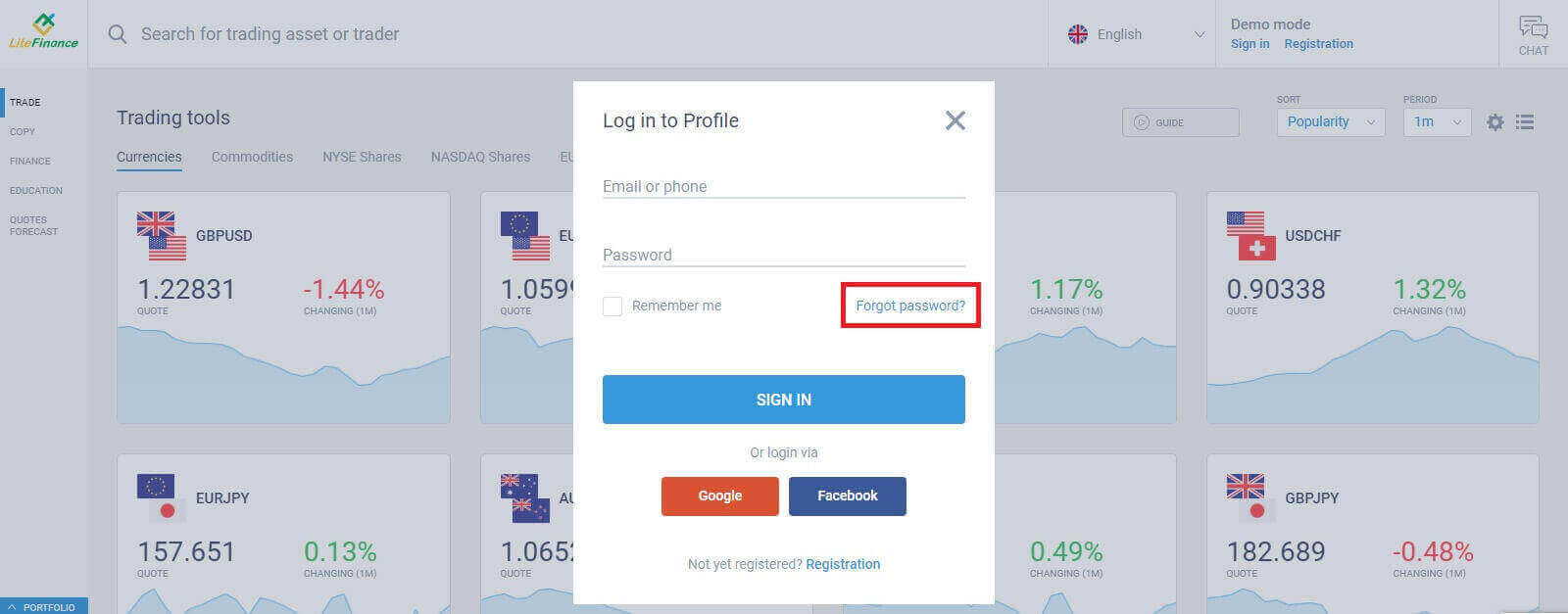
Şifresini sıfırlamak istediğiniz hesabın e-posta/telefon numarasını forma girin ve "GÖNDER"e tıklayın. Bir dakika içinde 8 haneli bir doğrulama kodu alacaksınız, bu yüzden lütfen gelen kutunuzu dikkatlice kontrol edin.
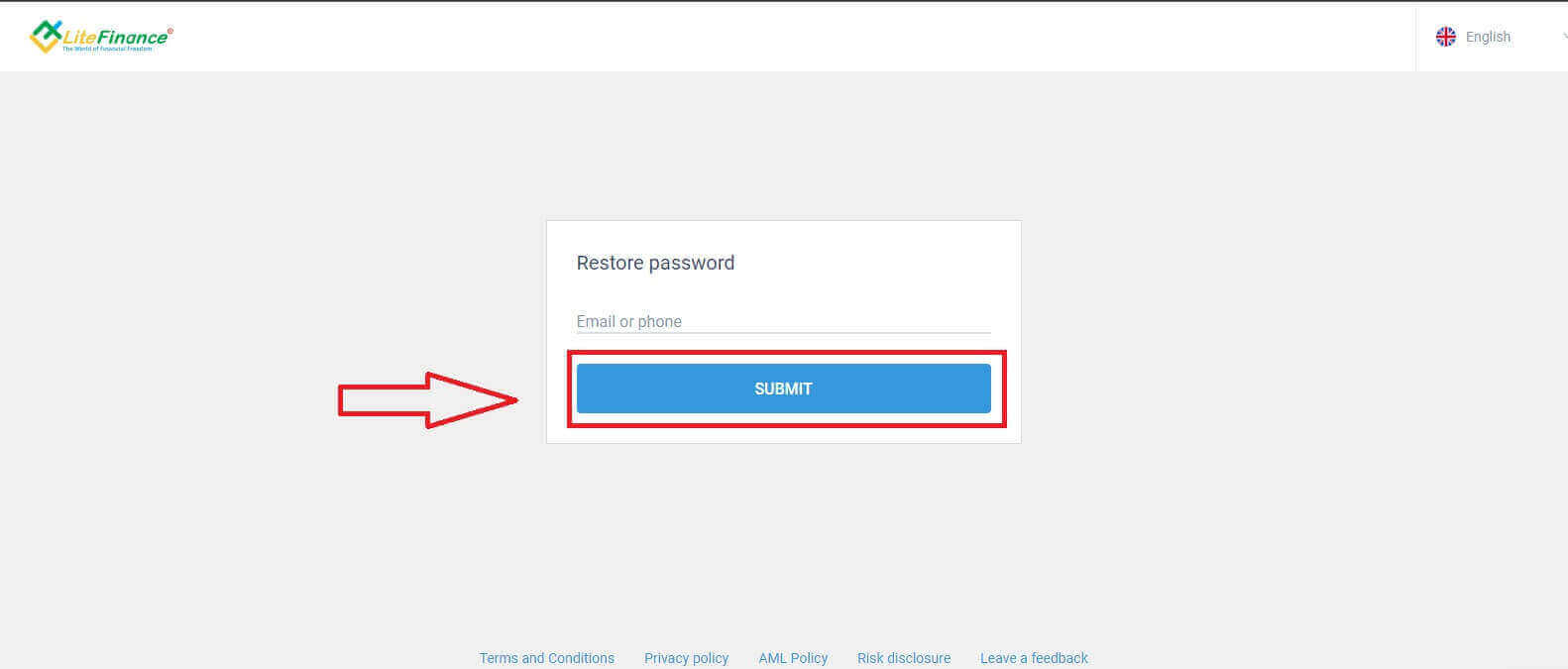
Son olarak bir sonraki formda doğrulama kodunuzu forma doldurmanız ve yeni bir şifre oluşturmanız gerekecektir. Şifrenizi sıfırlamayı tamamlamak için "GÖNDER"e tıklayın.
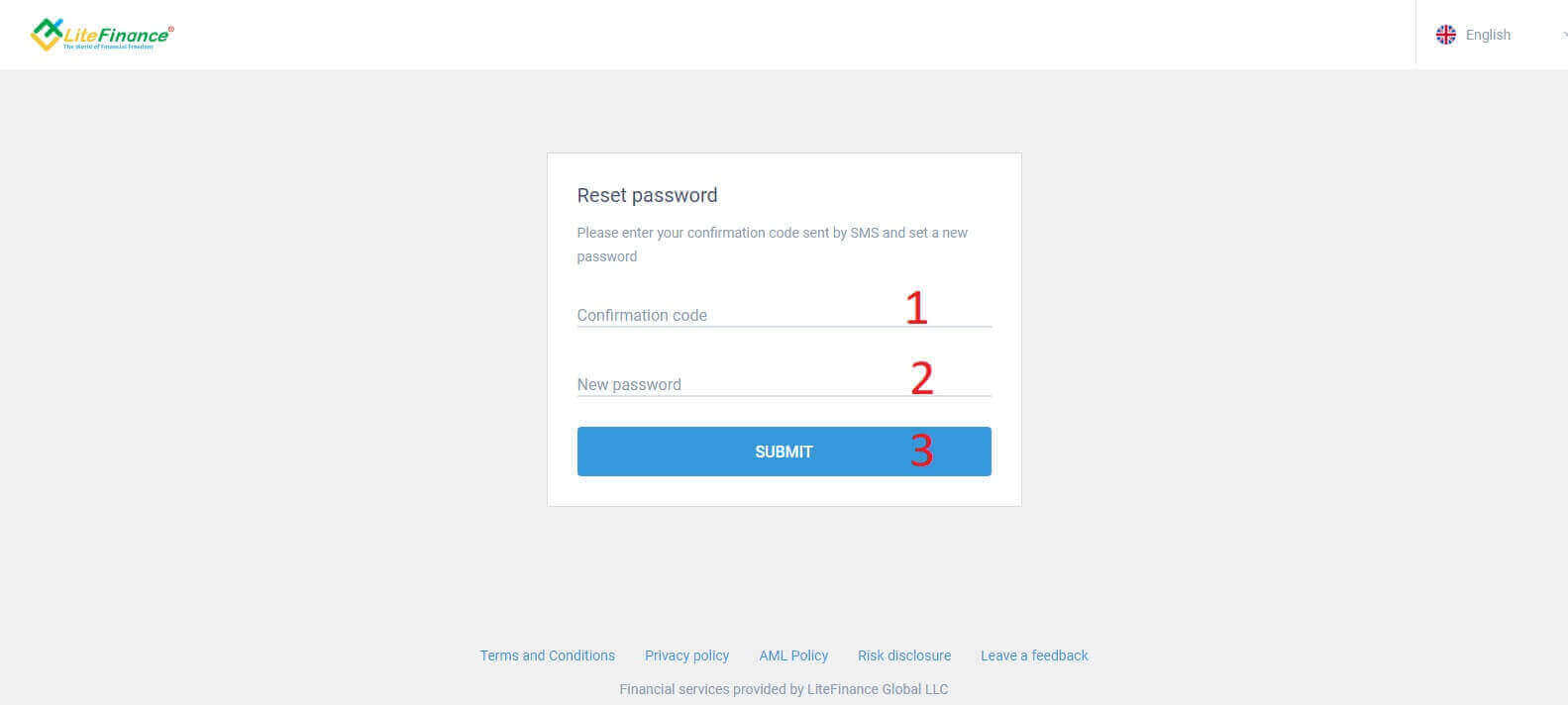
LiteFinance Mobil uygulamasında LiteFinance'a Nasıl Giriş Yapılır?
Kayıtlı Bir Hesap Kullanarak LiteFinance'ta Oturum Açma
Şu anda LiteFinance mobil işlem uygulamasında Google veya Facebook üzerinden giriş yapılamamaktadır. Kayıtlı bir hesabınız yoksa şu yazıyı izleyin: LiteFinance'da Hesap Nasıl Kaydedilir .LiteFinance mobil ticaret uygulamasını telefonunuza yükleyin.
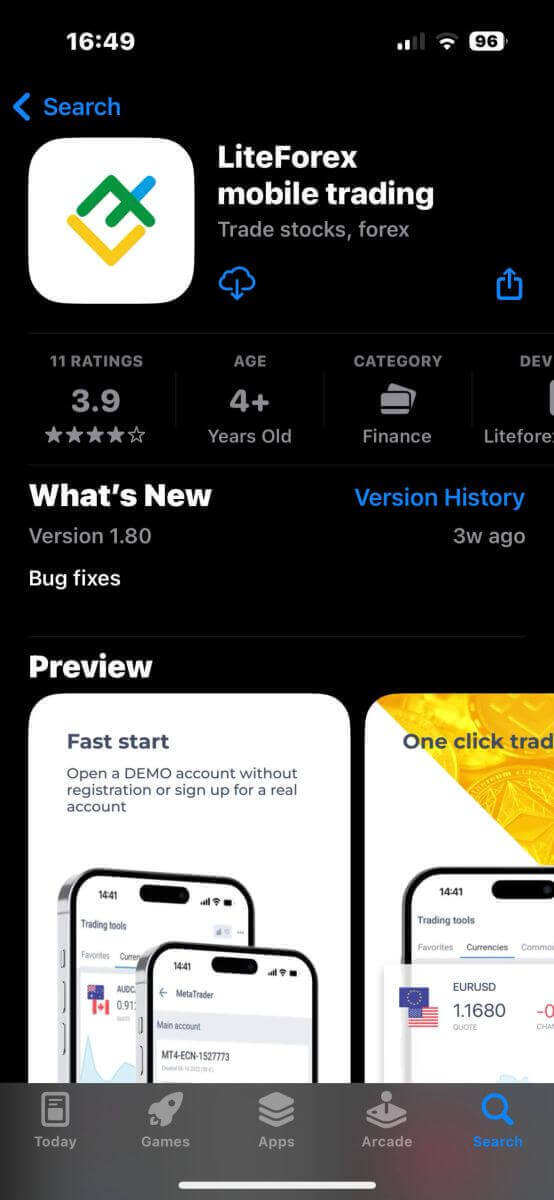
LiteFinance mobil işlem uygulamasını açın, kayıtlı hesap ayrıntılarınızı girin ve ardından devam etmek için "OTURUM AÇ"a tıklayın .
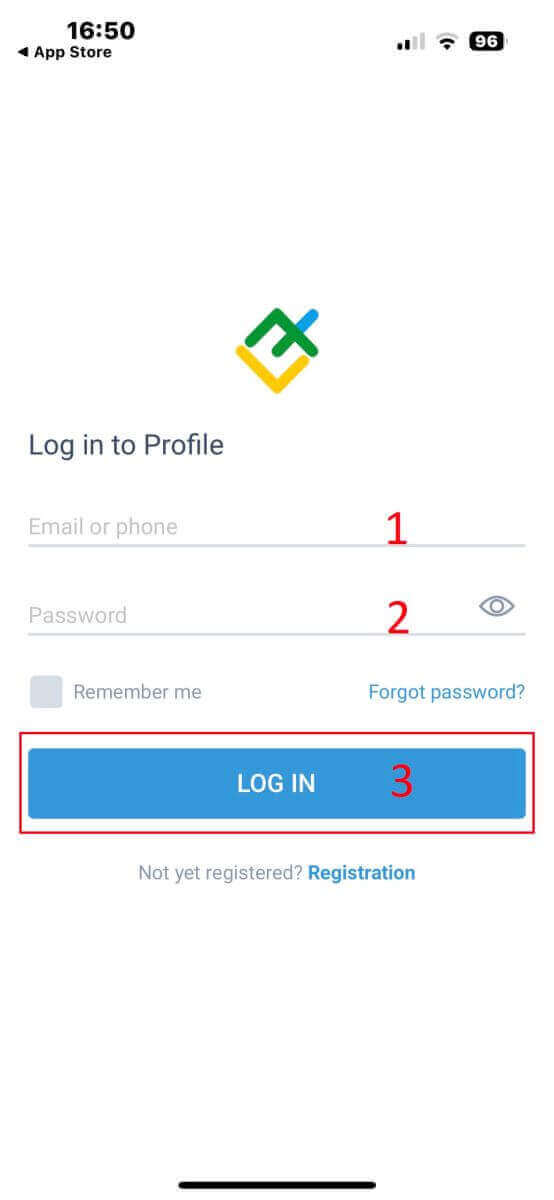
Lifinance şifrenizi nasıl kurtarırsınız?
Uygulamanın giriş arayüzünde "Şifremi unuttum" seçeneğini seçin . Şifresini sıfırlamak istediğiniz hesabın e-posta adresini/telefon numarasını girin ve "GÖNDER" e dokunun . 1 dakika içerisinde 8 haneli doğrulama kodunu alacaksınız. Bundan sonra doğrulama kodunu ve yeni şifrenizi girin. "Onayla" ya tıkladığınızda şifrenizi başarıyla sıfırlayacaksınız.